Page 1

מדריךלמשתמששל
ThinkPad X12 Detachable Gen 1
Page 2
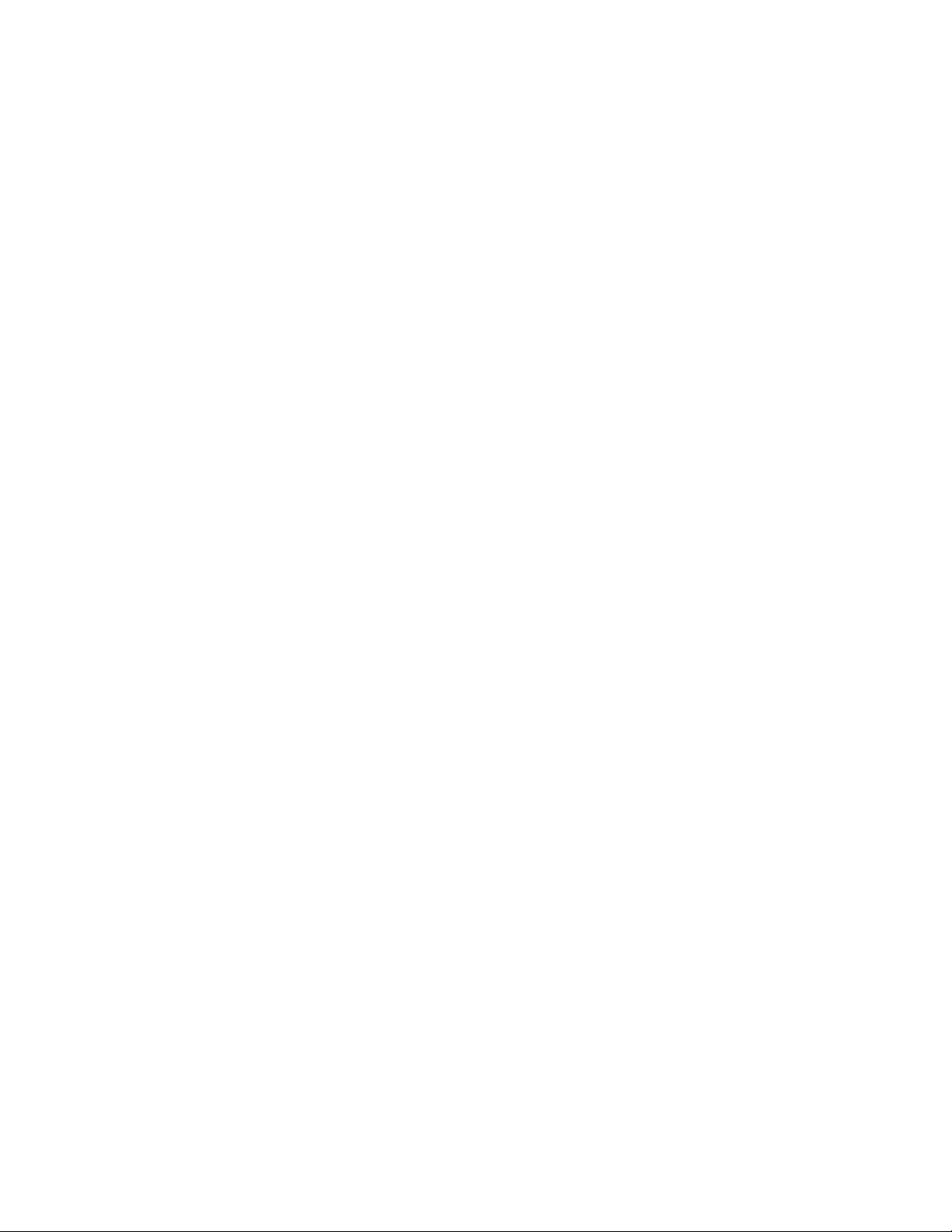
קראוזאתתחילה
לפניהשימושבתיעודזהובמוצרשבוהואתומך,הקפידולקרואולהביןאתהמידעשלהלן:
•מדריךהבטיחותוהאחריות
•מדריךהתקנה
הודעותכלליותלגביבטיחותותאימות
•
© Copyright Lenovo 2021.
מהדורהראשונה)ינואר2021(
הודעתזכויותמוגבלות:במקרהשלמסירתנתוניםאותוכנותבמסגרתחוזהניהולשירותיםכלליים)GSA(,שימוש,שכפולאוחשיפהיהיוכפופיםלהגבלות
המוגדרותבחוזהמס'GS-35F-05925.
Page 3
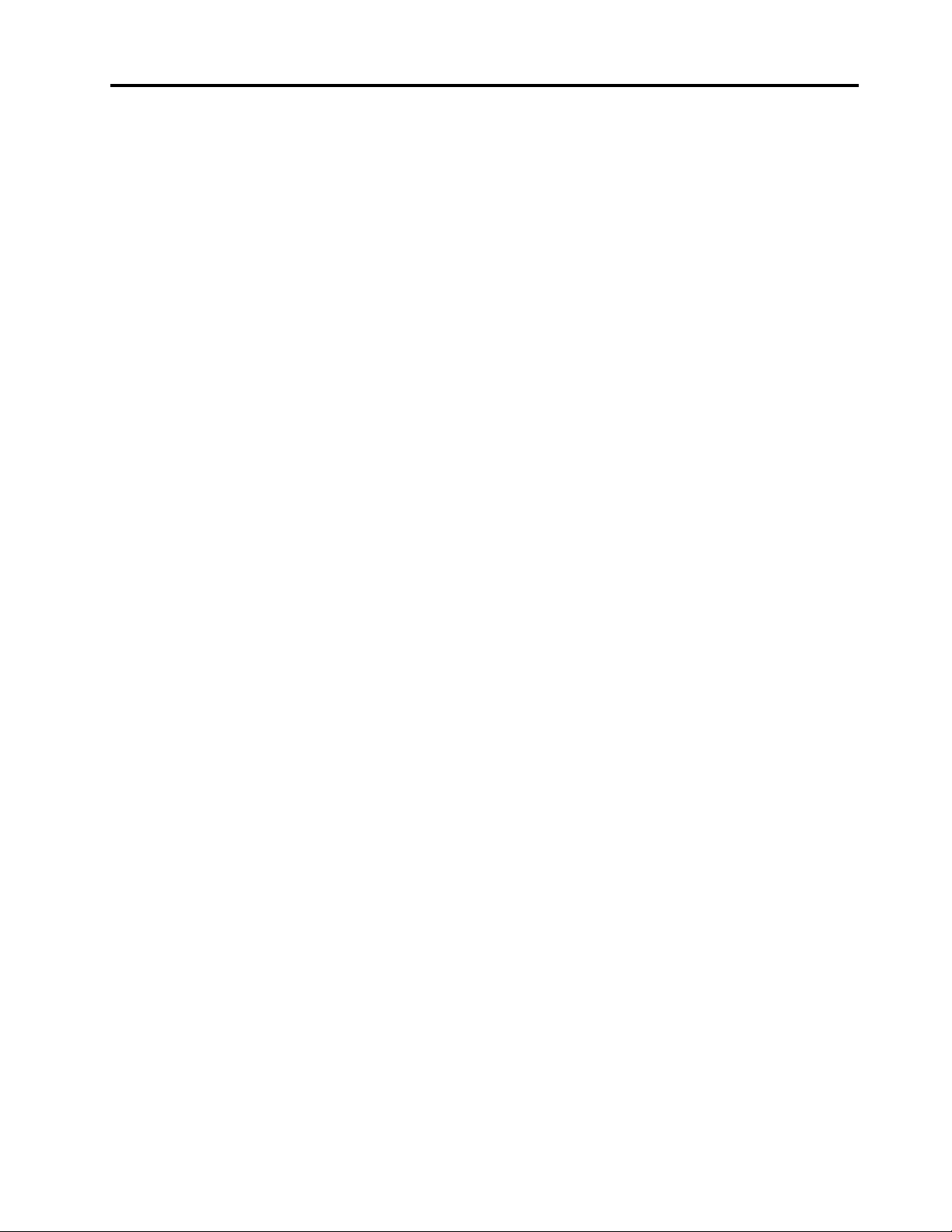
תוכןהעניינים
כניסהלמערכתעםזיהויפנים)בדגמיםנבחרים(..........24
הגנהעלנתוניםמפניהפסקתחשמל)בדגמיםנבחרים(........24
סיסמאותUEFI BIOS.....................24
סוגיסיסמה........................24
הגדרה,שינויוהסרהשלסיסמה...............25
גלואתהמחשבשלLenovo..............iii
פרק1.הכרתהמחשב...................1
סקירהכללית.........................1
מפרטים...........................2
מפרטיUSB.......................3
פרק5.קביעתהגדרותמתקדמות............27
UEFI BIOS.........................27
כניסהלתפריטה-UEFI BIOS...............27
ניווטבממשקה-UEFI BIOS................27
הגדרתהתאריךוהשעהשלהמערכת.............27
שינוירצףהאתחול.....................27
עדכוןה-UEFI BIOS...................27
שחזור............................28
שחזורמערכתקבציםוהגדרותלנקודהקודמת.........28
שחזורקבציםמגיבוי....................28
איפוסהמחשב.......................28
השחזורהאוטומטישלWindows..............28
התקנתWindows 10ומנהליהתקנים..............28
ThinkPad X12 Detachable Folio Keyboard)בדגמים
פרק6.עזרהותמיכה..................31
מהןיחידותלהחלפהעצמית...................31
שאלותנפוצות.........................31
הודעותשגיאה.........................33
שגיאותצפצוף.........................34
משאביםלעזרהעצמית.....................35
תוויתWindows.......................35
יצירתקשרעםLenovo....................36
לפנישתפנואלLenovo..................36
מרכזתמיכהבלקוחותLenovo...............36
רכישתשירותיםנוספים.....................37
נספחA.מידעבנושאנגישותוארגונומיה......39
פרק2.תחילתהעבודהעםהמחשב...........5
גישהלרשתות.........................5
התחברותלרשתותWi-Fi.................5
חיבורלרשתסלולרית)בדגמיםנבחרים(............5
הפעלתמצבטיסה.....................5
אינטראקציהעםהמחשב....................6
שימושבמסךמגע.....................6
התחברותלצגחיצוני....................7
שימושבמעמדKickstand.................8
אביזרים...........................8
רכישתעזרים.......................8
נבחרים(.........................9
שימושב-Lenovo Precision Pen)בדגמיםנבחרים(.....15
שימושב-Lenovo Digital Pen)בדגמיםנבחרים(.......17
פרק3.סיורבמחשב...................19
אפליקציותשלLenovo....................19
הקירורהחכם)בדגמיםנבחרים(.................19
ניהולצריכתהחשמל......................20
בדיקתמצבהסוללה....................20
טעינתהמחשב.......................20
שינויהגדרותההפעלה...................21
העברתנתונים.........................21
הגדרתחיבורBluetooth..................21
הגדרתחיבורNFC....................22
נספחB.מידעבנושאתאימות.............43
נספחC.הודעותוסימניםמסחריים..........47
© Copyright Lenovo 2021i
פרק4.אבטחתהמחשבוהמידעשלכם.........23
נעילתהמחשב.........................23
כניסהלמערכתעםטביעתהאצבעשלכם)בדגמיםנבחרים(......23
Page 4
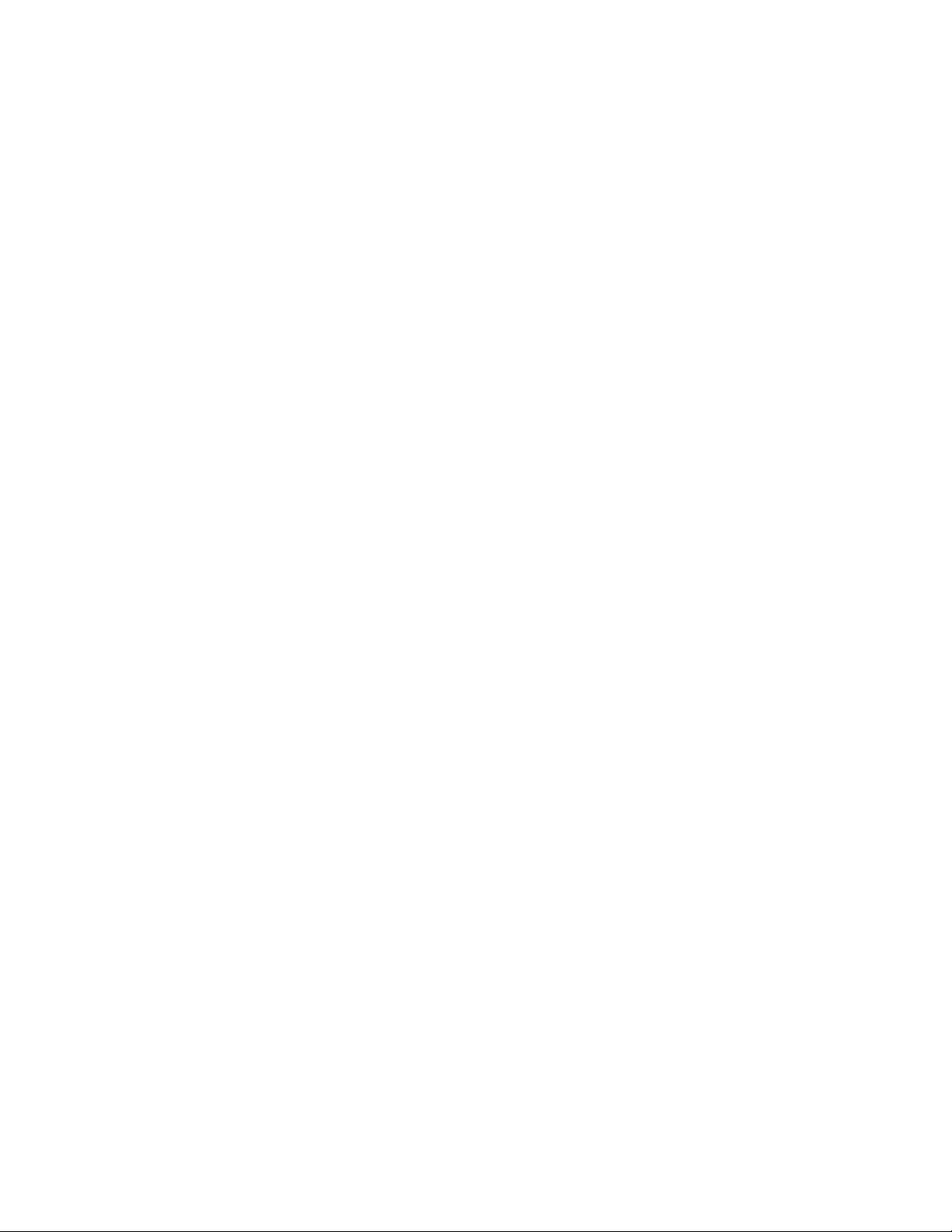
iiמדריךלמשתמששלThinkPad X12 Detachable Gen 1
Page 5
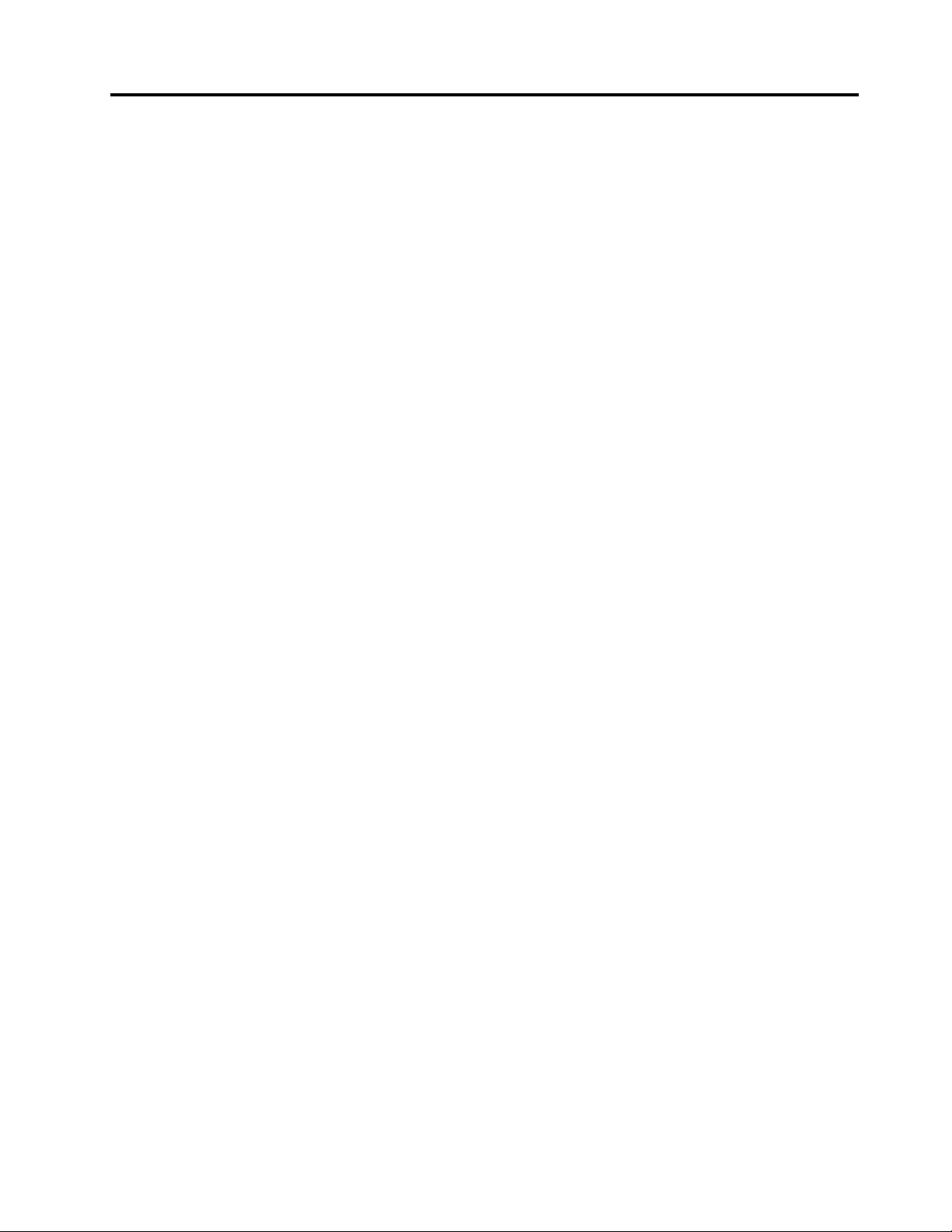
גלואתהמחשבשלLenovo
תודהשבחרתםבמחשבשלLenovo!חשובלנולהעניקלכםאתהפתרוןהטובביותר.
לפנישתתחילובסיור,קראואתהמידעהבא:
•האיוריםהמופיעיםבתיעודזהעשוייםלהיראותשונהמהמוצרשברשותכם.
•בהתאםלדגם,ייתכןשחלקמהאביזריםהאופציונליים,התכונות,תוכניותהתוכנהוההנחיותשלממשקהמשתמשלאיהיורלוונטייםלמחשבשלכם.
https://pcsupport.lenovo.com.
•תוכןהתיעודעשוילהשתנותללאהודעה.לקבלתהתיעודהעדכניביותר,בקרובכתובת
© Copyright Lenovo 2021iii
Page 6
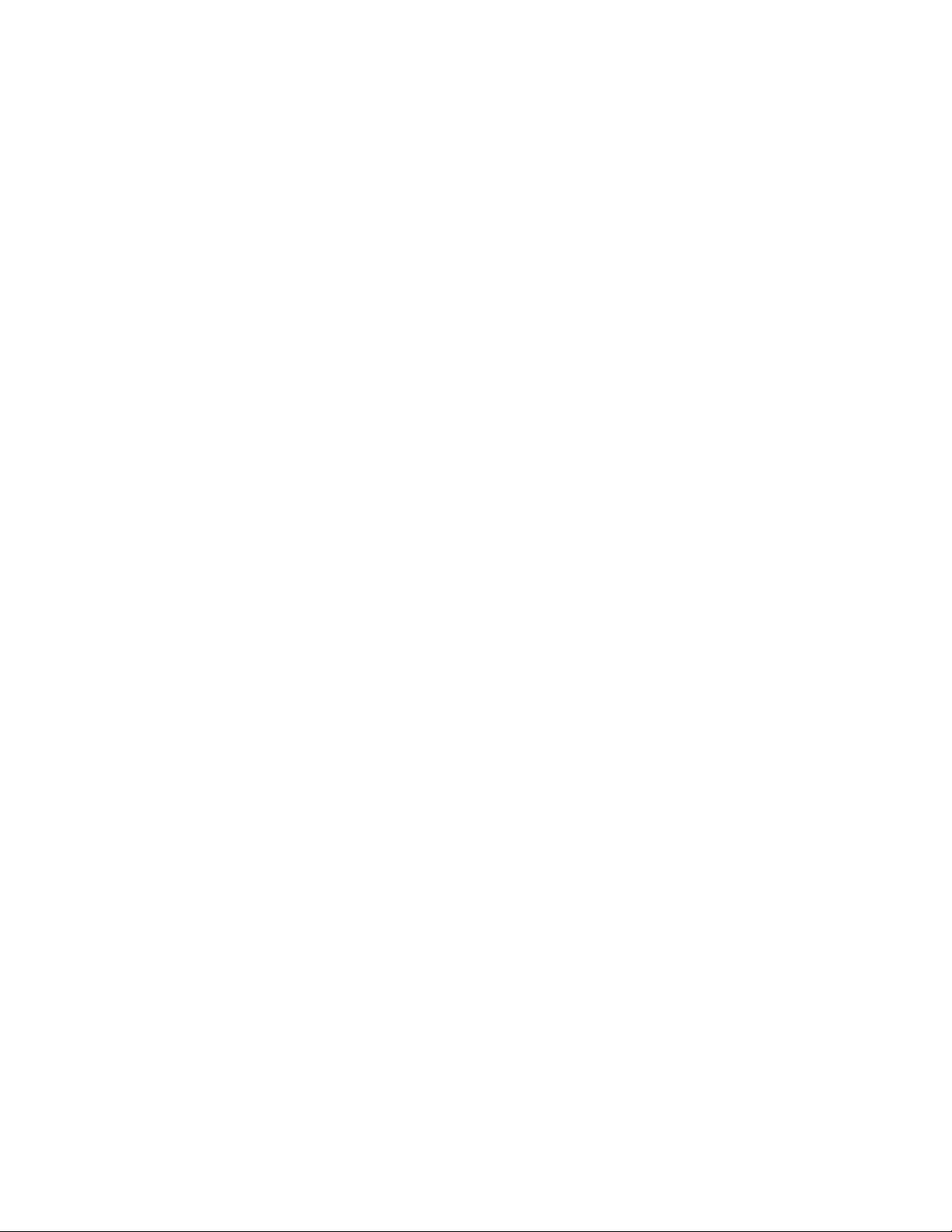
ivמדריךלמשתמששלThinkPad X12 Detachable Gen 1
Page 7

פרק1.הכרתהמחשב
סקירהכללית
תריספרטיותבמצלמה)מכסההמצלמה(
סימןNFC*
®
מגשכרטיסNano-SIM/eSIM*
מחברשמע
(
מצלמתאינפרא-אדום*/מצלמה*
מיקרופון
רמקוללחצןלהגברתעוצמתהקול
לחצןלהפחתתעוצמתהקולחריץלמנעולאבטחה
מחברחשמל)USB-C
מחברThunderbolt™ 4)USB-C(
מסךמגע
*בדגמיםנבחרים
© Copyright Lenovo 20211
Page 8
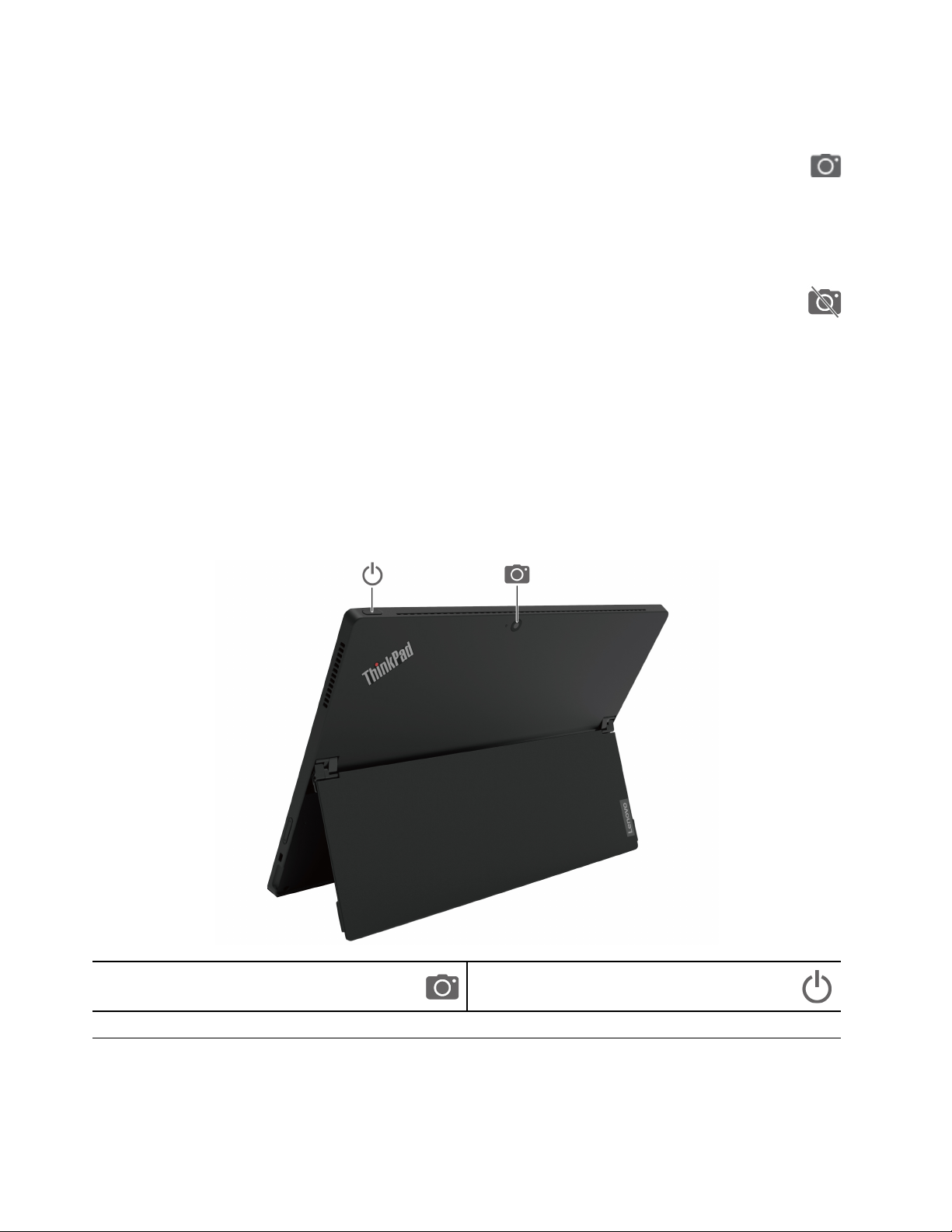
הערה:הרחיקוחפציםמגנטייםאחריםכגוןכרטיסהאשראימהאזורהמגנטישלהמחשבומ-ThinkPad X12 Detachable Folio Keyboard,אםהמקלדת
מצורפתלמחשבשלכם.ראו"חברואתהמקלדתלמחשב"בעמוד11.
מצלמתאינפרא-אדום/מצלמה
•היכנסולמחשבבאמצעותמזהההפניםשלכם)למצלמהאינפרא-אדום(.
•צלמותמונותאוסרטוניםעל-ידיהקשהעלמצלמהבתפריטהתחל.המחווןשלצדהמצלמהדולקכאשרהמצלמהבשימוש.
•אםאתםמשתמשיםביישומיםאחריםהתומכיםבצילום,צ'אטבווידאוושיחותועידהבווידאו,המצלמהתופעלבאופןאוטומטיכשתפעילומתוךהיישוםאת
התכונההדורשתמצלמה.
תריספרטיותבמצלמה)מכסההמצלמה(
החליקואתמכסההפרטיותכדילכסותאולחשוףאתעדשותהמצלמה.הואמתוכנןלהגןעלפרטיותכם.
נושאיםקשורים
•"כניסהלמערכתעםזיהויפנים)בדגמיםנבחרים("בעמוד24
•"הגדרתחיבורNFC"בעמוד22
•"נעילתהמחשב"בעמוד23
•"טעינתהמחשב"בעמוד20
•"חיבורלרשתסלולרית)בדגמיםנבחרים("בעמוד5
•"מפרטיUSB"בעמוד3
•"שימושבמסךמגע"בעמוד6
מתגהפעלהמצלמהאחורית
מפרטים
לקבלתמפרטיםמפורטיםשלהמחשבשלכם,עברולכתובתhttps://psref.lenovo.com.
2מדריךלמשתמששלThinkPad X12 Detachable Gen 1
Page 9
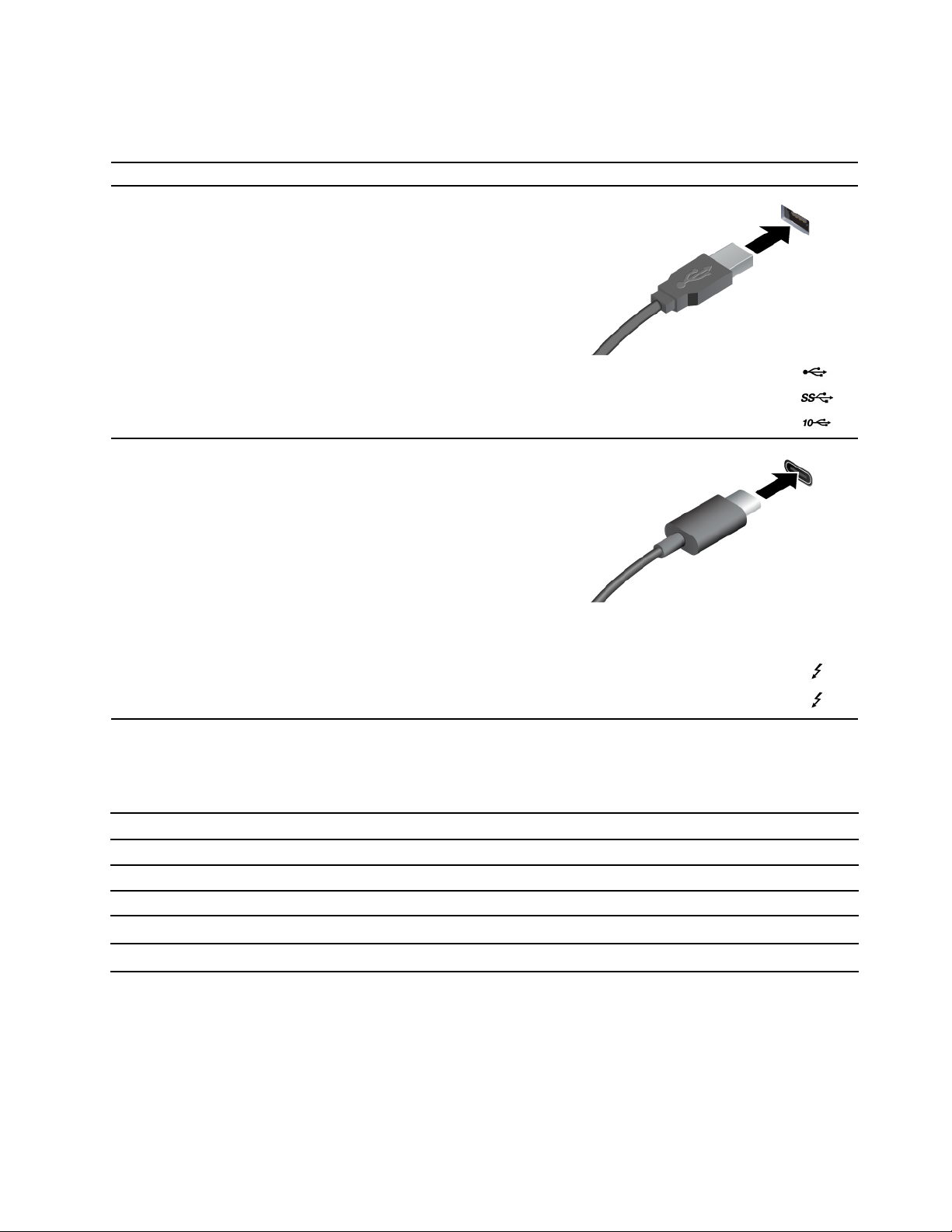
מפרטיUSB
הערה:בהתאםלדגם,ייתכןשמחבריUSBמסוימיםלאיהיוזמיניםבמחשבשברשותכם.
שםהמחברתיאור
מחברהתקניםתואמיUSB,כמומקלדתUSB,עכברUSB,התקןאחסוןUSBאומדפסת
USB.
•מחברUSB 2.0
מחברUSB 3.2 Gen 1
מחברUSB 3.2 Gen 2
•טעינתהתקניםתואמיUSB-Cעםמתחפלטוזרםשל5וולטו-3אמפר.
•התחברותלצגחיצוני:
–USB-Cל-VGA:עד1920 x 1200פיקסלים,60הרץ
–USB-Cל-DP:עד5120 x 3200פיקסלים,60הרץ
•התחברותלעזריUSB-Cכדילסייעלהרחיבאתהפונקציונליותשלהמחשב.כדילרכוש
https://www.lenovo.com/accessories.
אביזריUSB-C,בקרובכתובת
מחברThunderbolt 3)USB-C(
מחברThunderbolt 4)USB-C(
5
10
40
3.2 Gen 1 / 3.1 Gen 1
3.2 Gen 2 / 3.1 Gen 2
3.2 Gen 2 × 220
•
•
•מחברUSB-C)3.2 Gen 1(
•מחברUSB-C)3.2 Gen 2(
•
•
הצהרהעלקצבהעברהב-USB
בהתאםלגורמיםרבים,כמויכולתהעיבודשלהמארחוההתקניםההיקפיים,תכונותהקובץוגורמיםנוספיםהקשוריםלתצורתהמערכתולסביבותההפעלה,קצב
ההעברהבפועלבשימושבמחבריUSBשוניםבהתקןזהישתנהויהיהאיטייותרמקצבהנתוניםהמפורטלהלןלכלהתקןבהתאמה.
התקןUSBקצבנתונים)Gbit/שניה(
מחברThunderbolt 3)USB-C(
40
פרק1.הכרתהמחשב3
מחברThunderbolt 4)USB-C(
Page 10
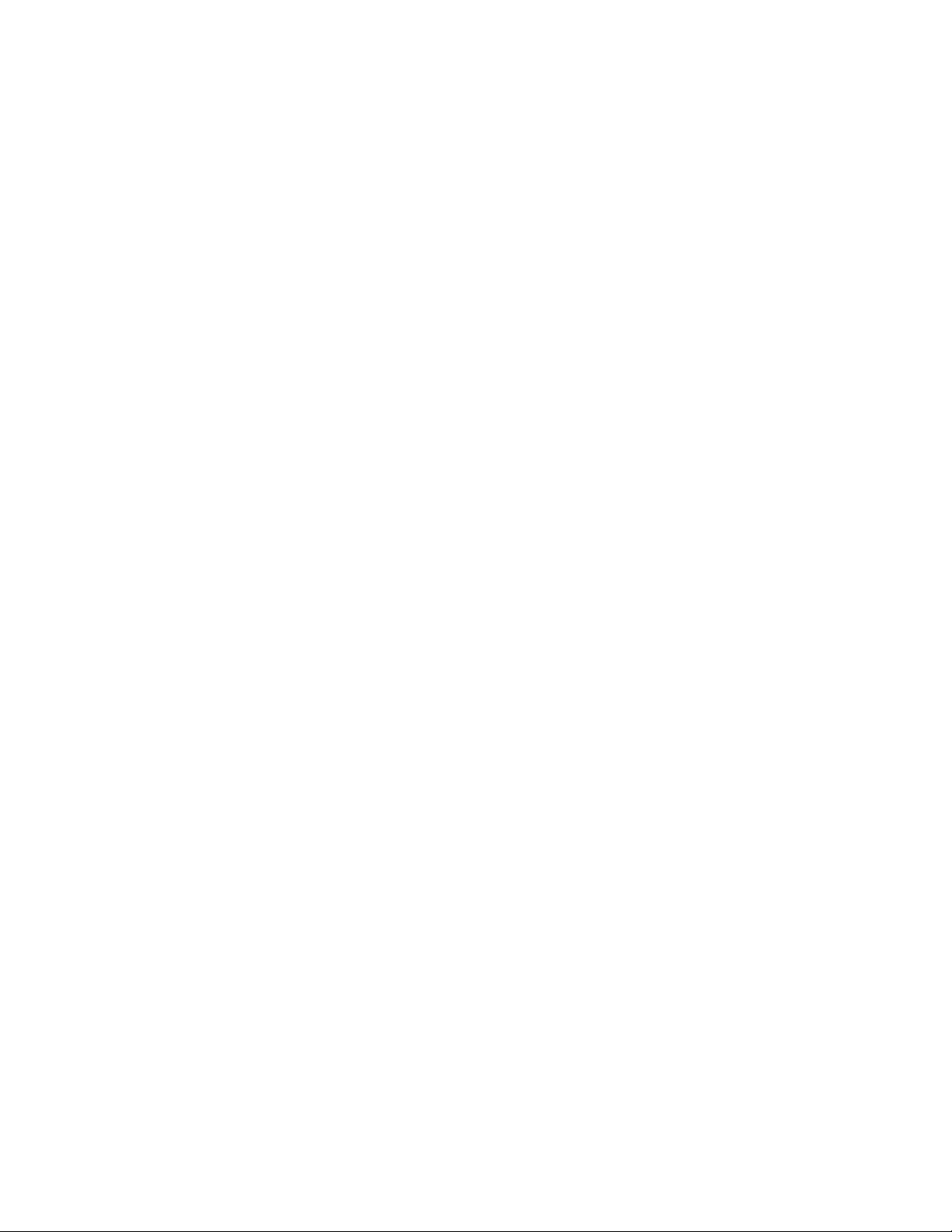
4מדריךלמשתמששלThinkPad X12 Detachable Gen 1
Page 11
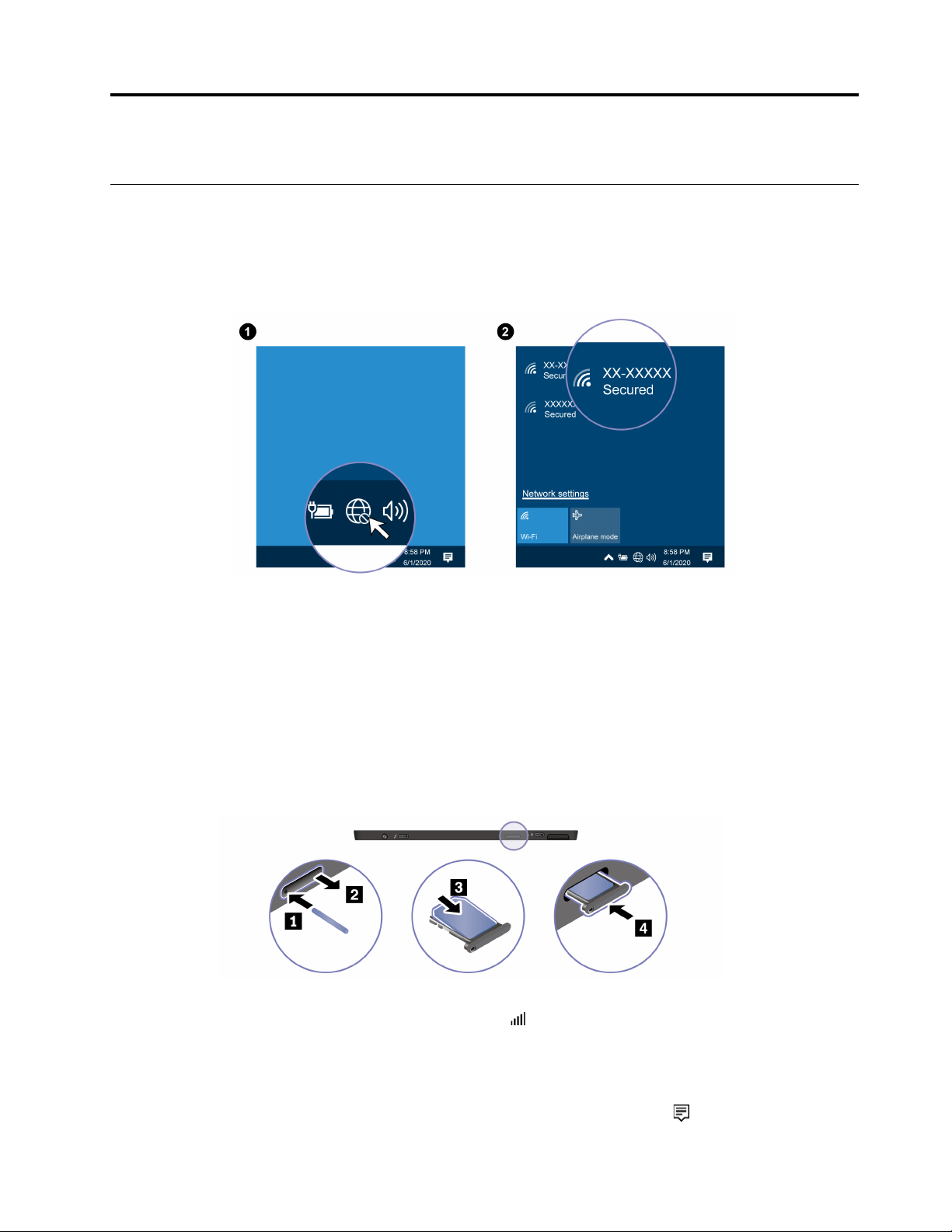
פרק2.תחילתהעבודהעםהמחשב
גישהלרשתות
סעיףזהיסייעלכםלהתחברלרשת.
התחברותלרשתותWi-Fi
ובחרורשתלחיבור.במידתהצורך,ספקואתהפרטיםהדרושים.
®
הקישועלסמלהרשתבאזורההודעותשלWindows
חיבורלרשתסלולרית)בדגמיםנבחרים(
אםהמחשבשלכםמצוידבכרטיסרשתתקשורתמרחבית)WWAN(אלחוטיתובכרטיסnano-SIM,תוכלולהתחברלרשתהסלולריתולגלושבאינטרנטבכל
מקום.
הערה:בארצותאואזוריםמסוימים,השירותהסלולריניתןעל-ידיספקישירותמורשיםלמכשיריםניידים.נדרשתתוכניתנתוניםסלולרייםשלספקשירותכדי
להתחברלרשתהסלולרית.
כדיליצורחיבורסלולרי:
1.כבואתהמחשב.
2.אתרואתחריץהכרטיסוהכניסואתכרטיסה-nano-SIMכפישמוצגבאיור.שימולבלכיווןהכרטיסוודאושהואממוקםכראוי.אםהמחשבשלכםמצויד
בכרטיסnano-SIM,דלגועלשלבזה.
3.הפעילואתהמחשב.
מהרשימה.במידתהצורך,ספקואתהפרטיםהדרושים.
4.הקישועלסמלהרשתולאחרמכןבחרואתסמלהרשתהסלולרית
הפעלתמצבטיסה
כאשרמצבהטיסהמופעל,כלתכונותהרשתהאלחוטיתמושבתות.
באזורההודעותשלWindows.
© Copyright Lenovo 20215
1.הקישועלסמלמרכזהפעולות
Page 12
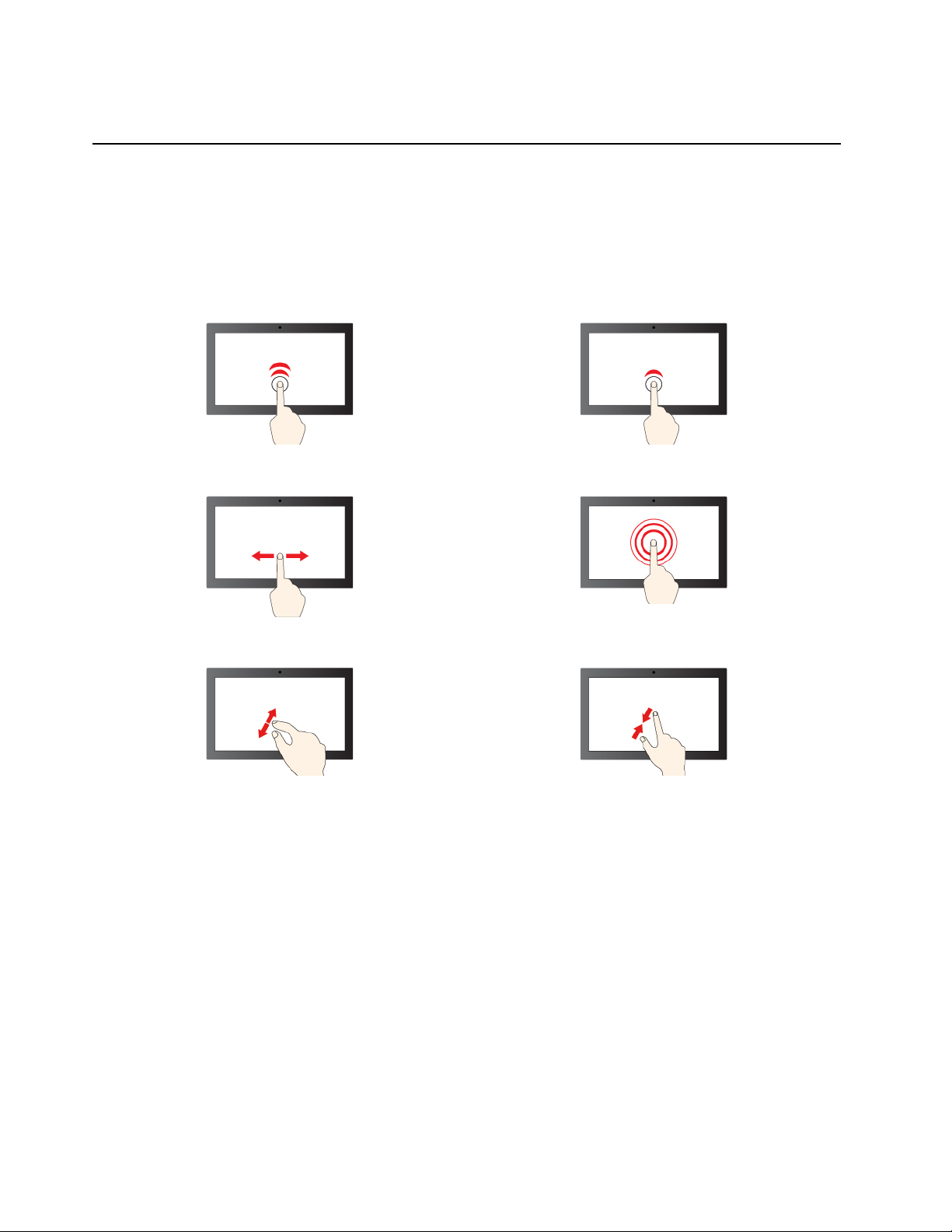
2.הקישועלסמלמצבהטיסהכדילהפעילאתמצבהטיסה.
אינטראקציהעםהמחשב
המחשבמעמידלרשותכםדרכיםשונותלניווטבמסך.
שימושבמסךמגע
צגהמחשבשלכםתומךבפונקצייתריבויהמגע,כךשתוכלולנווטבמסךבאמצעותפעולותמגעפשוטות.
הערה:ייתכןשחלקמהמחוותלאיהיוזמינותבמהלךהשימושביישומיםמסוימים.
הקשהפעםאחתללחיצהאחתהקשהפעמייםללחיצהכפולה
החלקהכדילגלולביןפריטים
התקרבותהתרחקות
הקשהוהחזקהללחיצהבאמצעותלחצןהעכברהימני
6מדריךלמשתמששלThinkPad X12 Detachable Gen 1
Page 13
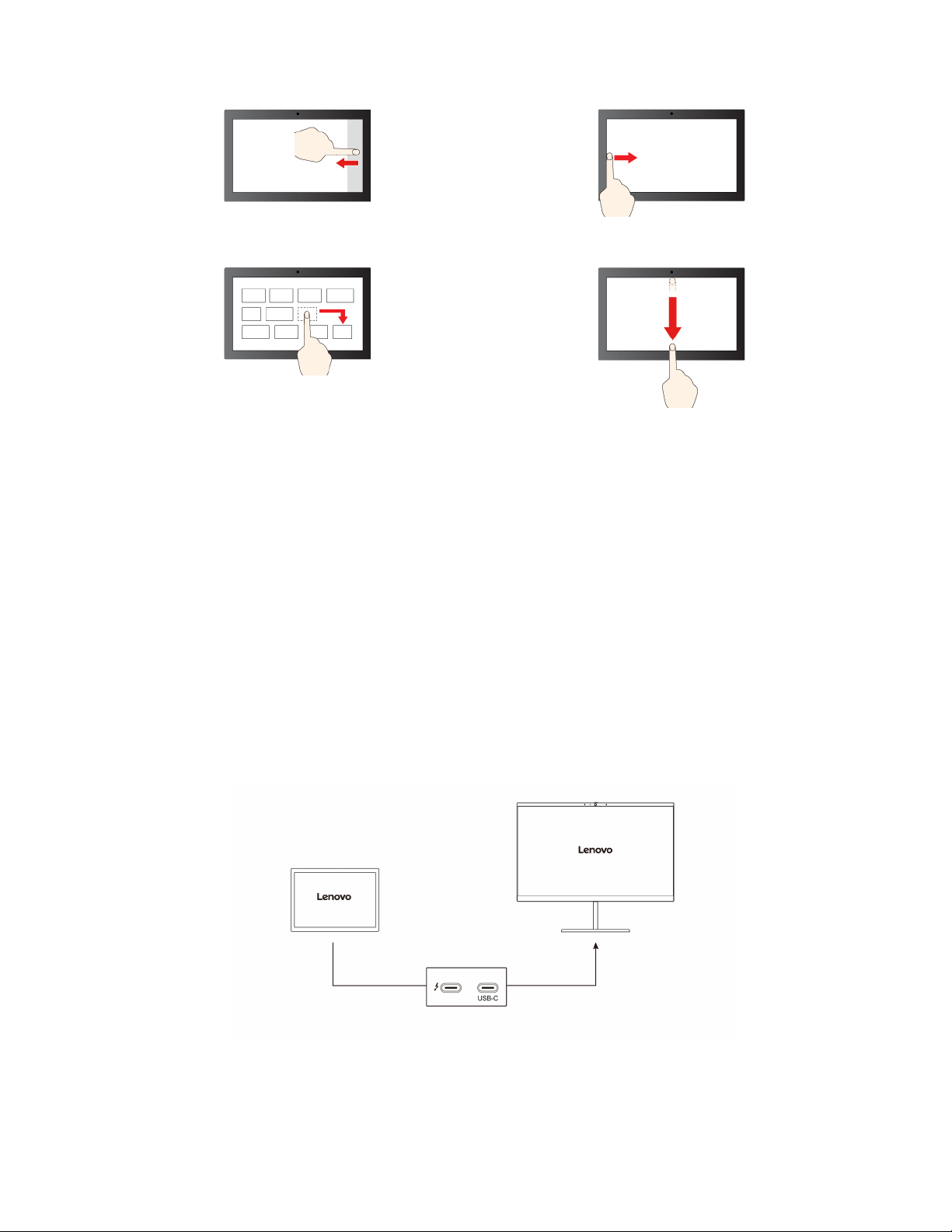
החלקהמימין:פתיחתמרכזהפעולות
גרירה
החלקהמצדשמאל:הצגתכלהחלונותהפתוחים
החלקהקצרהלמטה:הצגתפסהכותרת
החלקהלמטה:סגירתהיישוםהנוכחי
עצותבנושאתחזוקה:
•כבואתהמחשבלפניניקוימסךהמגע.
•להסרתטביעותאצבעאואבקממסךהמגע,השתמשובמטליתיבשה,רכהונטולתמוךאובפיסתצמרגפן.אלתשתמשובחומריניקוי.
•מסךהמגעהואלוחזכוכיתהמצופהבשכבהפלסטית.איןלהפעיללחץאולהניחחפץמתכתיעלהמסך,מכיווןשהדברעלוללפגועבמשטחהמגעאולגרוםלו
לתקלות.
•איןלהזיןקלטבמסךבאמצעותציפורניים,אצבעותהמכוסותבכפפותאוחפצים.
•כדילהימנעמאי-התאמה,תקנובאופןקבועאתדיוקקלטהאצבע.
התחברותלצגחיצוני
חברואתהמחשבלמקרןאולצגכדילהעבירמצגותאולהרחיבאתסביבתהעבודה.
חיבורלצגעםכבל
אםהמחשבאינומצליחלזהותאתהצגהחיצוני,הקישווהחזיקועלשטחריקבשולחןהעבודהולאחרמכןהקישועלהגדרותתצוגה�אתר.
הרזולוציההנתמכת
הטבלהשלהלןמפרטתאתהרזולוציההמרביתהנתמכתשלהצגהחיצוני.
פרק2.תחילתהעבודהעםהמחשב7
Page 14
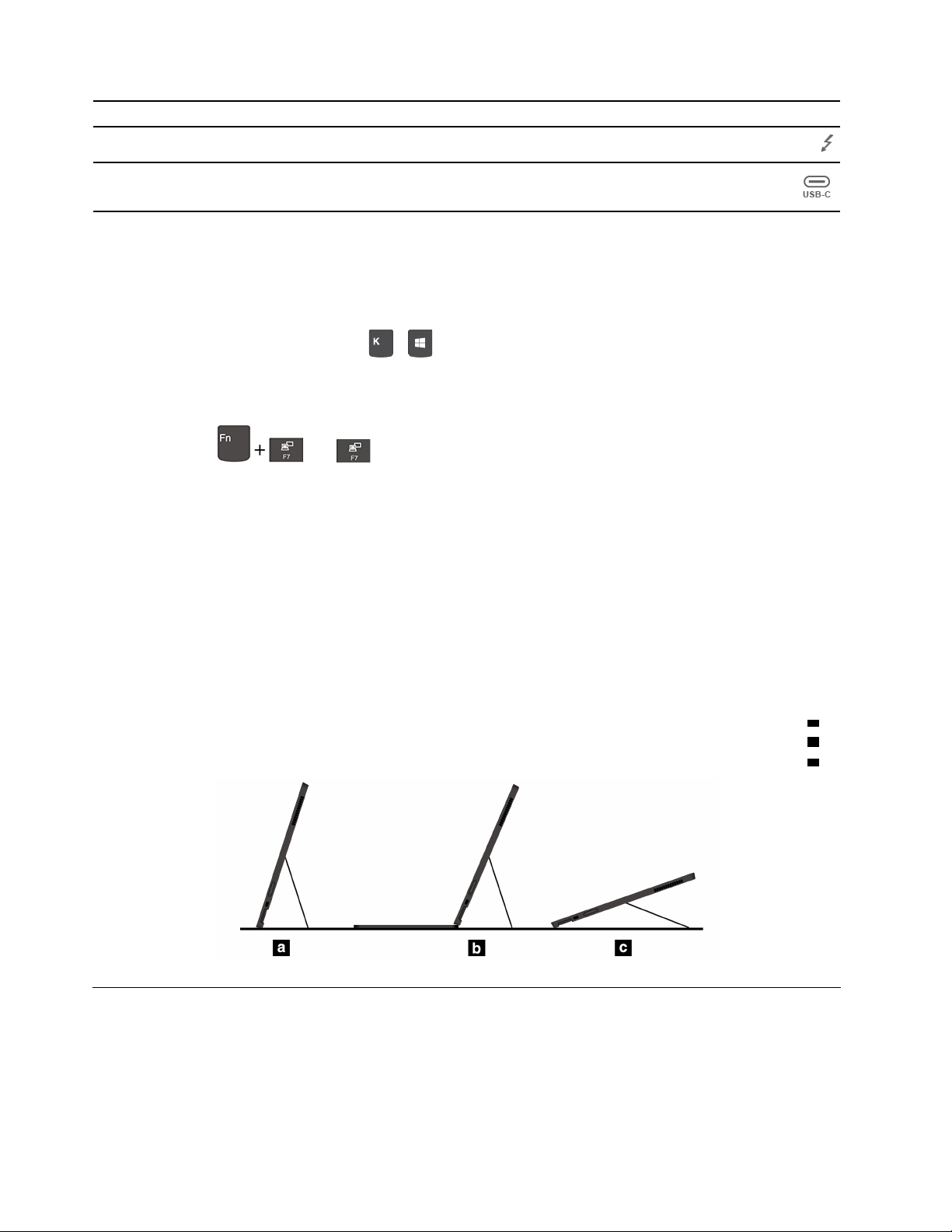
חברואתהצגהחיצוניאלהרזולוציההנתמכת
עד5120 x 3200פיקסלים/60הרץ
עד5120 x 3200פיקסלים/60הרץ
.
+ולאחרמכןבחרוצגאלחוטישתרצולהתחבראליו.
אועלובחרומצבתצוגהלפי
®
מחבריThunderbolt 4)USB-C(
מחברUSB-C
חיבורלצגאלחוטי
כדילהשתמשבצגאלחוטי,ודאושהמחשבוהצגהחיצוניתומכיםבתכונהMiracast
•פתחואתהתפריטהתחלוהקישועלהגדרות�התקנים�Bluetoothוהתקניםאחרים.בחלוןלהוספתהתקןהקישועלצגאלחוטיאותחנת
עגינה.לאחרמכן,פעלובהתאםלהוראותשיופיעועלהמסך.
•אםהמחשבמצוידב-ThinkPad X12 Detachable Folio Keyboard,הקישועל
הגדרתמצבהתצוגה
•פתחואתהתפריטהתחלוהקישועלהגדרות�מערכת�צג.לאחרמכן,פעלובהתאםלהוראותשיופיעועלהמסך.
•אםהמחשבשלכםמצוידבמקלדתThinkPad X12 Detachable Folio Keyboard,הקישועל
ההעדפותשלכם.
שינויהגדרותהתצוגה
1.הקישוהקשהממושכתעלאזורריקבשולחןהעבודהובחרוהגדרותתצוגה.
2.בחרואתהצגשברצונכםלהגדיר.
3.שנואתהגדרותהתצוגהכרצונכם.
ניתןלשנותאתההגדרותשלצגהמחשבוהצגהחיצוני.לדוגמה,תוכלולהגדיראיזהמהםהואהצגהראשיואיזהמהםהואהצגהמשני.בנוסף,תוכלולשנותאת
הרזולוציהוהכיוון.
שימושבמעמדKickstand
במחשבישמעמדKickstandמובנה.בעודמעמדה-Kickstandנמצאבמצבפתוח,תוכלולהשתמשבמחשבבמצביםהבאים.
aמצבמעמדללאחיבורלמקלדת
bמצבמעמדעםחיבורלמקלדת
cמצבעטאלקטרוני
אביזרים
סעיףזהמספקהוראותלשימושבאביזריחומרהכדילהרחיבאתהפונקציונליותשלהמחשב.
רכישתעזרים
ל-Lenovoישכמהאביזריחומרהושדרוגיםשיכוליםלסייעבהרחבתהפונקציונליותשלהמחשבשלכם.האפשרויותכוללותמודוליזיכרון,התקניאחסון,כרטיסי
רשת,משכפלייציאותאותחנותעגינה,סוללות,מתאמימתח,מקלדות,עכבריםועוד.
8מדריךלמשתמששלThinkPad X12 Detachable Gen 1
Page 15
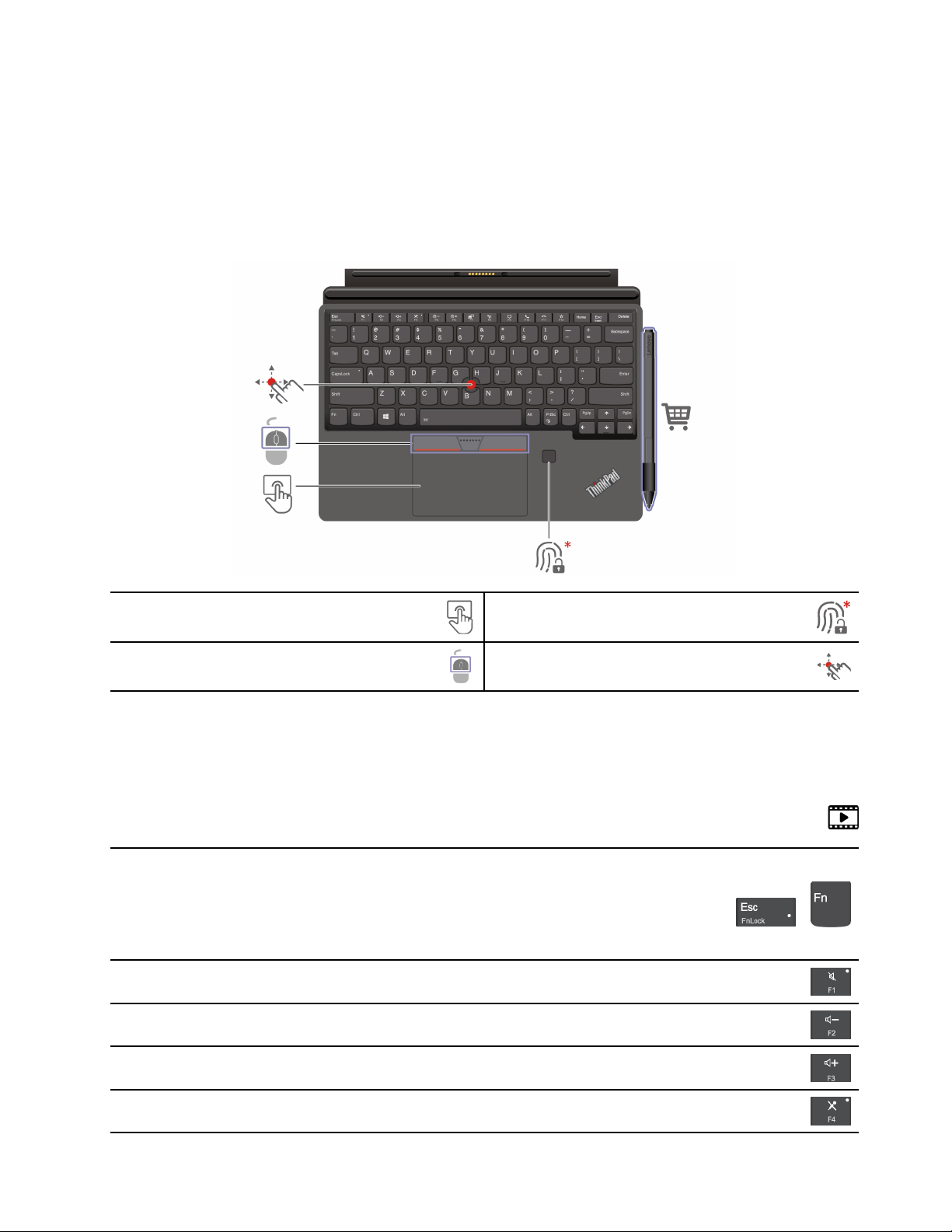
כדילערוךקניותב-Lenovo,בקרובכתובתhttps://www.lenovo.com/accessories.
ThinkPad X12 Detachable Folio Keyboard)בדגמיםנבחרים(
חברואתThinkPad X12 Detachable Folio Keyboard)המקלדת(למחשבכדילהפוךאותולמחשבמחברתנייד.
הערה:המקלדתעשויהלהיראותשונהמהאיוריםהמופיעיםבנושאזה.
סקירהכללית
משטחמגע
לחצניTrackPoint
TrackPoint
®
קוראטביעתאצבעות
יתדהצבעה
*בדגמיםנבחרים
שימושבקיצורימקשים
המקשיםהמיוחדיםשבמקלדתמיועדיםלסייעלכםלעבודבצורהיעילהיותר.
https://support.lenovo.com/us/en/videos/vid500145
הפעלתהפונקציההמיוחדתשהסמלשלהמודפסעלכלאחדמהמקשים,אופונקציהסטנדרטיתשלמקשי
הפונקציותF1-F12.
מחווןFnLockפועל:פונקציהסטנדרטית
מחווןFnLockכבוי:פונקציהמיוחדת
הפעלה/השבתהשלהרמקולים
הפחתתעוצמתהקול
+
הגברתעוצמתהקול
הפעלה/השבתהשלהמיקרופון
פרק2.תחילתהעבודהעםהמחשב9
Page 16
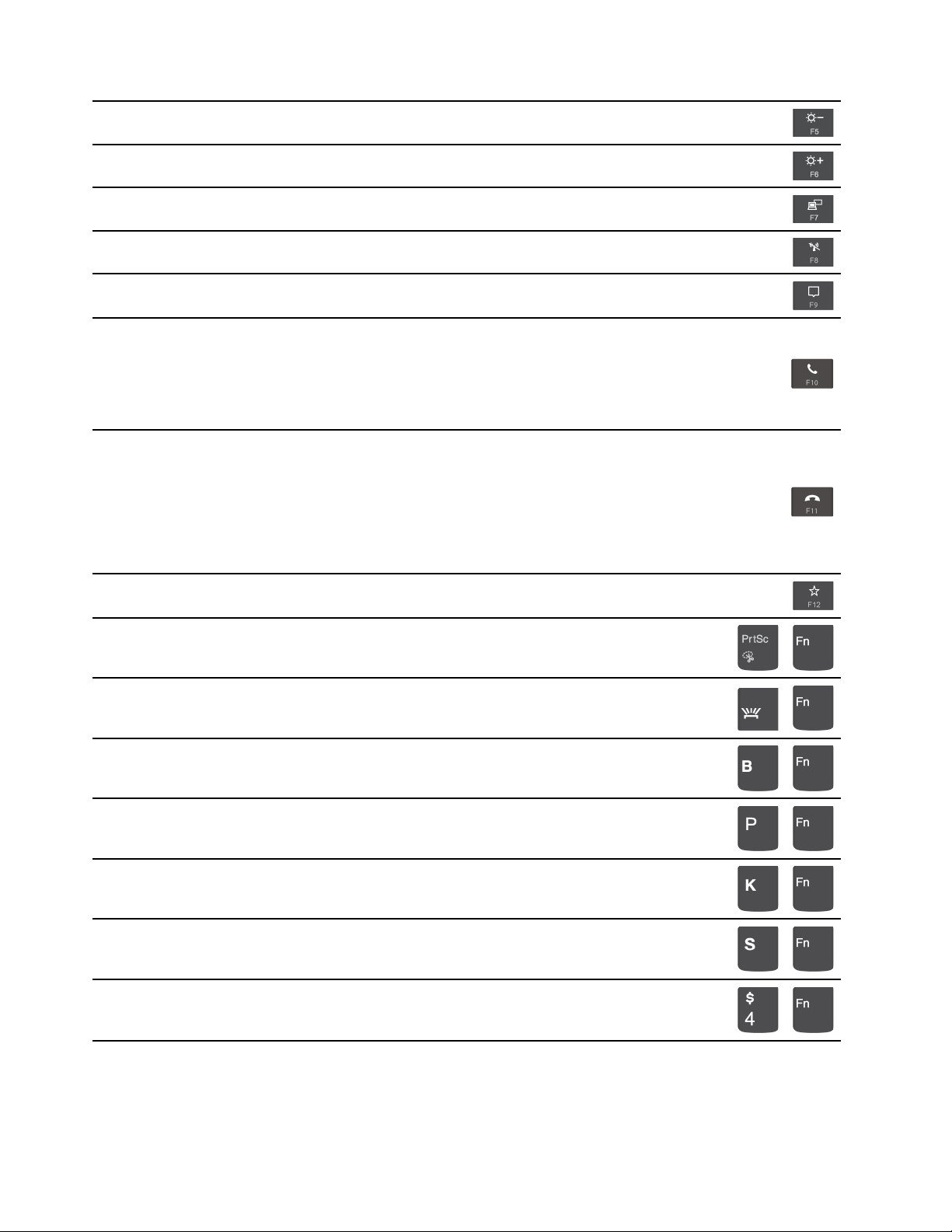
החשכתהתצוגה
הבהרתהתצוגה
ניהולצגיםחיצוניים
הפעלה/השבתהשלהרשתהאלחוטית
פתיחה/כיווץשלמרכזההודעות
מענהלשיחותנכנסות
פונקציהזופועלתרקעםיישומיםמסוימים,כגוןSkype for Business 2016ו-Microsoft Teams 1.0.
כברירתמחדל,הפונקציהפועלתעםSkype for Business 2016.ניתןלשנותאתהגדרתברירתהמחדלב-
Lenovo Vantage.
דחייתשיחותנכנסות
פונקציהזופועלתרקעםיישומיםמסוימים,כגוןSkype for Business 2016ו-Microsoft Teams 1.0.
כברירתמחדל,הפונקציהפועלתעםSkype for Business 2016.ניתןלשנותאתהגדרתברירתהמחדלב-
Lenovo Vantage.
הערה:באפשרותכםגםלהקישעלF11כדילנתקשיחותב-Skype for Business 2016.
התאמהאישיתשלהפונקציהשלמקשזהביישוםVantage.
פתיחתכליהחיתוך
+
שינויתאורתהמקלדת
+
פעולתBreak
+
פעולתהשהיה
+
גלילהבתוכן
+
שליחתבקשתמערכת
+
כניסהלמצבהמתנה
כדילהחזיראתהמחשבלפעולה,לחצועלFnאועלמתגההפעלה.
+
10מדריךלמשתמששלThinkPad X12 Detachable Gen 1
Page 17

מעברלהתחלה
+
מעברלסוף
+
חברואתהמקלדתלמחשב
המקלדתמתחברתבאופןמגנטילמחשב,כמוצגבאיור.כאשרהמקלדתמספיקקרובה,היאמתיישרתוננעלתבמקומה.תוכלולנתקאתהמקלדתבקלותעלידי
משיכתה.
הערה:הרחיקוחפציםמגנטייםאחריםכגוןכרטיסהאשראימהאזורהמגנטיaו-b.אםלא,המגנטיותעשויהלהשפיעעלהפונקציונליותשלהאובייקט.
שימושבמקלדתבמצביםשונים
כאשרהמקלדתמחוברתלמחשב,תוכלולהשתמשבמקלדתבמצביםהבאים.
פרק2.תחילתהעבודהעםהמחשב11
Page 18

מצבפריסהשטוחה
השאירואתהמקלדתשטוחהעלמשטחהשולחןכפישמוצגבאיור.
מצבהטיה
קפלואתהצירכמוצגבאיור.הסרגליםהמגנטייםשעלהצירמתחבריםבאופןאוטומטיאלהמחשב.הזוויתשביןה-Thin Keyboardומשטחהשולחןהיאבין6.5
מעלותל-7.0מעלות.
מצבכיסוי
סגרואתהמקלדת,כפישמוצגבאיור,עלמנתלהעביראתהמחשבלמצבשינהולהגןעלמסךהמגע.פתחואתמכסההמחשבכדילהחזיראתהמחשבממצבשינה.
שימושבהתקןההצבעהTrackPoint
התקןההצבעהTrackPointמאפשרלכםלהשתמשבכלהפונקציותשלעכבררגיל,כגוןהצבעה,לחיצהוגלילה.
12מדריךלמשתמששלThinkPad X12 Detachable Gen 1
Page 19

שימושבהתקןההצבעהTrackPoint
יתדהצבעהTrackPoint
השתמשובאצבעכדיללחוץעלהמכסהמונעההחלקהשליתדההצבעהבכלכיווןהמקביללמקלדת.הסמןשעלהמסךיזוזבהתאם.ככלשתפעילויותרלחץ,כך
הסמןיזוזמהריותר.
לחצניTrackPoint
הלחצןהשמאליוהלחצןהימניתואמיםללחצניםהשמאליוהימנישלעכברמסורתי.לחצווהחזיקואתהלחצןהאמצעיהמנוקדתוךשימושבאצבעשלכםכדיללחוץ
עליתדההצבעהבכיווןאנכיאואופקי.לאחרמכןתוכלולגלולבמסמך,באתראינטרנטאוביישומים.
השבתתהתקןההצבעהTrackPoint
התקןההצבעהTrackPointפעילכברירתמחדל.כדילהשביתאתההתקן:
1.פתחואתהתפריטהתחל,והקישועלהגדרות�התקנים�עכבר.
2.בצעואתההוראותהמופיעותבמסךכדילהשביתאתה-TrackPoint.
החלפתהמכסהמונעההחלקהשליתדההצבעה
a.
הערה:ודאושהמכסההחדשמכילחריצים
שימושבמשטחהמגע
תוכלולהשתמשבמשטחהמגעלביצועכלפעולותההצבעה,הלחיצהוהגלילה,בדיוקכמועםעכבררגיל.
פרק2.תחילתהעבודהעםהמחשב13
Page 20

שימושבמשטחהמגע
אזורהלחיצההשמאליאזורהלחיצההימני
שימושבפעולותהמגע
הקישופעםאחתכדילבחורבואולפתוחפריט.הקישופעמייםבמהירותכדילהציגתפריטקיצורידרך.
הגדלהאוהקטנהשלהתצוגהעםשתיאצבעות.גלילהביןפריטים.
הצגתשולחןהעבודה.
פתחואתתצוגתהמשימותכדילהציגאתכלהחלונותהפתוחים.
הערות:
•בעתהשימושבשתיאצבעותאויותר,הקפידולהרחיקאותןמעטזומזו.
14מדריךלמשתמששלThinkPad X12 Detachable Gen 1
Page 21

•חלקמפעולותהמגעאינןזמינותאםהפעולההאחרונהבוצעהבאמצעותהתקןההצבעהTrackPoint.
•חלקמפעולותהמגעזמינותרקבמהלךהשימושביישומיםמסוימים.
•אםישכתמישמןעלמשטחהמגע,ראשיתכבואתהמחשב.לאחרמכן,נגבובעדינותאתמשטחהמגעעםמטליתרכהונטולתסיבים,עםקצתמים
פושריםאועםנוזלניקויהמיועדלמחשב.
למידעעלפעולותמגענוספות,עיינובמידעהעזרהשלהתקןההצבעה.
השבתתמשטחהמגע
משטחהמגעפעילכברירתמחדל.כדילהשביתאתההתקן:
1.פתחואתהתפריטהתחלוהקישועלהגדרות�התקנים�משטחמגע.
2.במקטע'משטחמגע',כבואתבקרמשטחהמגע.
שימושב-Lenovo Precision Pen)בדגמיםנבחרים(
Lenovo Precision Penמאפשרדרךמדויקתוקלהיותרלכתיבהולשרטוט.
לחצןמחיקהלחצןימני
לחצןBluetooth
מחווןLED
הערה:פונקצייתברירתהמחדלשלכללחצןגליליעשויהלהשתנותביישומיםשונים.
Lenovo Precision Penאינועמידבפנימים.הרחיקואתהעטממיםומלחותמוגזמת.לרכישתLenovo Precision Pen,בקרובכתובתhttps://www.
lenovo.com/accessories.
התקינואתהסוללהלהפעלתLenovo Precision Pen
בהתאםלדגם,ייתכןשבעטלאמתוקנתסוללה.כדילהתקיןסוללתאלקלייןAAAA,בצעואתהפעולותהבאות:
התאמהשלLenovo Precision Pen
1.לחצועללחצןה-Bluetoothוהחזיקואותולחוץבמשך3שניותלפחותעדשמחווןה-LEDמהבהבבלבן.
פרק2.תחילתהעבודהעםהמחשב15
Page 22

2.הניחואתLenovo Precision PenקרובלמחשבכדיליצורחיבורBluetooth.
3.בצעואתההוראותשעלהמסך.
הגדירואתLenovo Precision Pen
ניתןלשנותאתהגדרותLenovo Precision PenבהגדרותשלWindowsוב-Lenovo Pen Settings.
•הגדרותWindows:פתחואתתפריטהתחלוהקישועלהגדרות�התקנים�עטודיושלWindows.לאחרמכןתוכלולהגדיראתההגדרותלפי
הצורך.
•Lenovo Pen Settings:היישוםLenovo Pen Settingsמותקןמראש.הקלידוLenovo Pen Settingsבתיבתהחיפושובחרובתוצאההמתאימה
להגדרתהעט.מתוךLenovo Pen Settings,ניתןלקבועאתההגדרותלפיהצורך.
אחסוןשלLenovo Precision Pen
•חברואתLenovo Precision Penאלהצדהמגנטישלהמחשב.
הערה:נתקואתהעטמהמחשבכאשראתםנושאיםאתהמחשב.
•אםהמחשבשלכםמצוידבמקלדתThinkPad X12 Detachable Folio Keyboard,תוכלולהכניסאתהעטלתוךמחזיקהעט.
16מדריךלמשתמששלThinkPad X12 Detachable Gen 1
Page 23

שימושב-Lenovo Digital Pen)בדגמיםנבחרים(
Lenovo Digital Penמאפשרדרךמדויקתוקלהיותרלכתיבהולשרטוט.
לחצןמחיקהלחצןימני
הערה:פונקצייתברירתהמחדלשלכללחצןגליליעשויהלהשתנותביישומיםשונים.
Lenovo Digital Penאינועמידבפנימים.הרחיקואתהעטממיםומלחותמוגזמת.לרכישתLenovo Digital Pen,עברואלhttps://www.lenovo.com/
accessories.
התקינואתהסוללהלהפעלתLenovo Digital Pen
בהתאםלדגם,ייתכןשבעטלאמתוקנתסוללה.כדילהתקיןסוללתאלקלייןAAAA,בצעואתהפעולותהבאות:
הגדירואתLenovo Digital Pen
ניתןלשנותאתהגדרותLenovo Digital PenבהגדרותשלWindowsוב-Lenovo Pen Settings.
פרק2.תחילתהעבודהעםהמחשב17
Page 24

•הגדרותWindows:פתחואתתפריטהתחלוהקישועלהגדרות�התקנים�עטודיושלWindows.לאחרמכןתוכלולהגדיראתההגדרותלפי
הצורך.
•Lenovo Pen Settings:היישוםLenovo Pen Settingsמותקןמראש.הקלידוLenovo Pen Settingsבתיבתהחיפושובחרובתוצאההמתאימה
להגדרתהעט.מתוךLenovo Pen Settings,ניתןלקבועאתההגדרותלפיהצורך.
אחסוןשלLenovo Digital Pen
אםהמחשבשלכםמצוידבמקלדתThinkPad X12 Detachable Keyboard,תוכלולהכניסאתהעטלתוךמחזיקהעט.
18מדריךלמשתמששלThinkPad X12 Detachable Gen 1
Page 25

פרק3.סיורבמחשב
אפליקציותשלLenovo
סעיףזהמספקמבואליישומיםVantageו-Lenovo Quick Clean.
היישוםVantage
תוכניתVantageהמותקנתמראשהיאפתרוןלתחזוקתהמחשבעםעדכוניםותיקוניםאוטומטיים,לקביעתהגדרותהחומרהולקבלתתמיכהמותאמתאישית-והכל
במקםאחד.
כדילגשתאלהיישוםVantage,הקלידוVantageבתיבתהחיפוש.
תכונותמרכזיות
יישוםVantageמאפשרלכם:
•לזהותבקלותאתמצבההתקןולהתאיםאישיתאתהגדרותההתקן.
•להורידולהתקיןעדכוניUEFI BIOS,קושחהועדכוניםלמנהליהתקניםכדילהבטיחשהמחשבשלכםמעודכן.
•לעקובאחרתקינותהמחשבולאבטחאתהמחשבמפניאיומיםחיצוניים.
•סרקואתחומרתהמחשבשלכםובצעואבחוןשלבעיותחומרה.
•לבדוקאתמצבהאחריות)באופןמקוון(.
•לגשתאלהמדריךלמשתמשולמאמריםשימושיים.
הערות:
•התכונותהזמינותעשויותלהשתנותבהתאםלדגםהמחשב.
•יישוםVantageמעדכןמדיתקופהאתהתכונותכדילשפראתחווייתהשימושבמחשב.תיאורהתכונותעשוילהיותשונהמממשקהמשתמש
בפועל.
Lenovo Quick Clean
הקירורהחכם)בדגמיםנבחרים(
מצבשקט:רעשמאווררהשקטביותר
מצבמאוזן:ביצועיםמאוזניםועוצמתרעשמאוזנתשלהמאוורר
מצבביצועים:הביצועיםהגבוהיםביותרועוצמתרעשרגילהשלהמאוורר
בהתאםלדגםהמחשבשלכם,ייתכןשהואתומךבתכונהLenovo Quick Clean.התכונהLenovo Quick Cleanהמותקנתמראשמאפשרתלהשביתזמניתאת
המקלדת,המסך,משטחהמגעוהתקןההצבעהTrackPointלניקוי.
כדילגשתל-Lenovo Quick Clean,בצעואחתמהפעולותהבאות:
•פתחואתהתפריט"התחל"והקישועלLenovo Quick Clean.
•הקלידוLenovo Quick Cleanבתיבתהחיפוש.
•אםהמחשבשלכםמצוידב-ThinkPad X12 Detachable Folio Keyboard,הקישועלFnועלמקשShiftהימני.
כדילהורידאתהגרסההעדכניתביותרשלLenovo Quick Clean,עברואלhttps://pcsupport.lenovo.com.
תכונתהקירורהחכםמאפשרתלמחשבלפעולבשלושההמצביםהבאים:
•
•
•
© Copyright Lenovo 202119
Page 26

מתחACסוללה
בצעואתהפעולותהבאותכדילבחוראתהמצבהמועדף:
1.הקישועלסמלמצבהסוללהבאזורההודעותשלWindows.
2.הזיזואתפסהגלילהשמאלהאוימינהכדילבחוראתהמצבהמועדף.
ניהולצריכתהחשמל
השתמשובמידעשבסעיףזהכדילהשיגאתהאיזוןהטובביותרביןביצועיהמערכתליעילותצריכתהחשמל.
בדיקתמצבהסוללה
הקישועלסמלהסוללהבאזורההודעותשלWindowsלבדיקתמצבהסוללה,להצגתתוכניתצריכתהחשמלהנוכחית,לשינוימצבצריכתהחשמלולגישהמהירה
להגדרותהסוללה.לפרטיםנוספיםאודותהסוללה,ראוביישוםVantage.
טעינתהמחשב
שימושבמתחAC
הערה:כדילהאריךככלהאפשראתחייהסוללה,השתמשובסוללהעדשהיאמתרוקנתוהטעינואותהבמלואהלפניהשימוש.לאחרשהסוללהטעונהבמלואה,
רמתהסוללהצריכהלהיותפחותמ-94%לפנישתתאפשרטעינהמחדש.
20מדריךלמשתמששלThinkPad X12 Detachable Gen 1
Page 27

השתמשובפונקצייתהטעינהP-to-P 2.0)Peer to Peer 2.0(
גםמחברThunderbolt 4 (USB-C)וגםמחברUSB-C (3.2 Gen 2)במחשבכולליםאתפונקצייתהטעינההייחודיתל-LenovoP-to-P 2.0.כדילהשתמש
בפונקציה,ודאושהתכונהCharge in Battery Modeמופעלתב-UEFI BIOSשלהמחשביםשלכםכדישהפונקציהתפעלגםכאשרהמחשביםמכוביםאו
במצבשינה.
כדילהפעילאתCharge in Battery Mode:
1.היכנסולתפריטה-UEFI BIOS.ראו"כניסהלתפריטה-UEFI BIOS"בעמוד27.
2.הקישועלConfig�USB,והפעילואתCharge in Battery Mode.
•כאשרמתחACאינוזמין:
הערה:מתחהסוללההנותרבמחשבAצריךלעמודעל30%לפחותולהיותב-3%גבוהיותרמהמתחשלמחשבB.
•כאשרמתחACזמין:
הערה:מהירותהטעינהבפועלשלהמחשבשלכםמשתנהבהתאםלגורמיםרבים,כגוןמתחהסוללההנותרשלהמחשבים,הספקהחשמלשלמתאםמתחה-AC
ואםהמחשביםנמצאיםבשימוש.
שינויהגדרותההפעלה
תוכניתצריכתהחשמלהבאהנכנסתלתוקףלאחרשלאבוצעהפעילותבמחשבבמשךהזמןשצוין:
®
במחשביםהתואמיםל-ENERGY STAR
•כיבויהצג:לאחר10דקות
•העברתהמחשבלמצבהמתנה:לאחר10דקות
לאיפוסהגדרתתוכניתצריכתהחשמל:
1.הקישוהקשהממושכתעלסמלמצבהסוללהובחרואפשרויותצריכתחשמל.
2.בחרואוהתאימואישיתאתתוכניתצריכתהחשמל,לפיהעדפותיכם.
לאיפוספונקצייתמתגההפעלה:
1.הקישוהקשהממושכתעלסמלמצבהסוללהובחרובאפשרותאפשרויותצריכתחשמל�שנהאתתפקידםשללחצניההפעלה.
2.שנואתההגדרותבהתאםלהעדפותיכם.
העברתנתונים
שתפוקבציםבמהירותבאמצעותטכנולוגייתBluetoothאוNFCהמובניתביןהתקניםבעליתכונותזהות.
הגדרתחיבורBluetooth
ניתןלחברלמחשבאתכלהסוגיםשלהתקניםתואמיBluetooth,כגוןמקלדת,עכבר,טלפוןחכםאורמקולים.להבטחתחיבורמוצלח,מקמואתההתקנים
במרחקשלעד10מטרים)33רגל(מהמחשב.
באזורההודעותשלWindowsוהפעילואתתכונתה-Bluetooth.
פרק3.סיורבמחשב21
1.הקישועלסמלמרכזהפעולות
Page 28

2.הקישועלהוסףBluetoothאוהתקןאחר�Bluetooth.
3.בחרוהתקןBluetoothולאחרמכןבצעואתההוראותשעלהמסך.
הגדרתחיבורNFC
אםהמחשבתומךב-NFC,תראוסמלאותוויתNFCקרובלאזורהמצלמה.
להפעלתNFC:
1.פתחואתהתפריטהתחלוהקישועלהגדרות�רשתואינטרנט�מצבטיסה.
2.ודאושמצבהטיסהכבויוהפעילואתהפונקציהNFC.
באמצעותהצמדתחיישןNFCניתןליצורחיבורביןהמחשבלביןהתקןאחרהתומךב-NFC,בטווחשלמספרסנטימטרים.כדילבצעהתאמהעםכרטיסNFCאו
טלפוןחכם:
הערה:ודאושכרטיסה-NFCנמצאב-NFC Data Exchange Format)NDEF(,אחרת,הכרטיסלאיזוההבהצלחה.
22מדריךלמשתמששלThinkPad X12 Detachable Gen 1
Page 29

פרק4.אבטחתהמחשבוהמידעשלכם
נעילתהמחשב
לנעילתהמחשבלשולחןעבודה,שולחןאוחפציםאחריםבאמצעותמנעולכבלאבטחהתואם.
https://
)באמצעותטכנולוגייתהנעילהשלCleat™(.באחריותכםלהעריך,
®
smartfind.lenovo.com/
.
הערה:החריץתומךבמנעוליכבלשעומדיםבתקניהנעילהשלKensington NanoSaver
לבחורולהפעילאתהתקןהנעילהותכונתהאבטחה.Lenovoאיננהאחראיתלתכונתנעילתהמכשירואבטחה.ניתןלרכושאתמנעוליהכבליםבכתובת
כניסהלמערכתעםטביעתהאצבעשלכם)בדגמיםנבחרים(
אםהמחשבשלכםמצוידב-ThinkPad X12 Detachable Folio Keyboard,תוכלולרשוםאתטביעותהאצבעשלכםולשחרראתהמחשבעל-ידיסריקת
טביעתהאצבעותשלכםבקוראטביעתהאצבעות.
1.פתחואתהתפריטהתחלולאחרמכןלחצועלהגדרות�חשבונות�אפשרויותכניסה.
2.בצעואתההוראותשעלהמסךלהשלמתתהליךהרישום.
הערה:מומלץלהניחאתהאצבעבמרכזשלקוראטביעתהאצבעותבמהלךההרשמהולרשוםיותרמטביעתאצבעאחת,למקרהשישפציעותבאצבעות.
לאחרהרישום,המערכתמשייכתאתטביעותהאצבעותלסיסמתWindowsבאופןאוטומטי.
3.כניסהלמערכתעםטביעתהאצבעשלכם.
עצותבנושאתחזוקה:
•איןלשרוטאתפניהשטחשלהקוראעםחפץחד.
•איןלהשתמשבקוראאולגעתבועםאצבערטובה,מלוכלכת,מקומטתאופצועה.
© Copyright Lenovo 202123
Page 30

כניסהלמערכתעםזיהויפנים)בדגמיםנבחרים(
צרוזיהויפניםמשלכםופתחואתהמחשבבאמצעותסריקתהפניםשלכם:
1.פתחואתהתפריטהתחלוהקישועלהגדרות�חשבונות�אפשרויותכניסה.
2.אתרואתהמקטעסיסמהוהקישועלהוסףכדיליצורסיסמה.
3.מצאואתהמקטעWindows Hello Faceוהקישועלהגדרמתחתלאפשרותזיהויפנים.לאחרמכן,הקישועלתחילתהעבודה.התצוגההמקדימהשל
המצלמהתופעל.
4.פעלובהתאםלהוראותשעלהמסךכדיליצורמספרזיהויאישי)PIN(ולהשליםאתההגדרה.
5.הקישועלשפראתהזיהויכדילשפראתהתמונהכךש-Windows Helloיוכללזהותאתכםבתנאיתאורהשוניםאוכאשרהמראהשלכםמשתנה.
6.הביטוהישראלהמצלמהכדילהיכנסלמערכתבאמצעותזיהויהפניםשלכם.
הגנהעלנתוניםמפניהפסקתחשמל)בדגמיםנבחרים(
כונןזיכרוןמוצקמסוגM.2מסוגNVMe)Non-Volatile Memory Express(כוללאתפונקצייתה-PLP)הגנהמפניאובדןחשמל(הייחודיתל-Lenovo
שמונעתאובדןנתוניםאונזקלנתונים.אםהמחשבאינומגיבוייתכןשיהיהעליכםלכבותאתהמחשבעל-ידילחיצהארוכהעלמתגההפעלהבמשךמספרשניות.
במקרהזה,הפונקציהPLPמאפשרתלשמוראתהנתוניםשלהמחשבבמועדהנכון.עםזאת,איןכלערובהשבמצבכזהכלהנתוניםיישמרו.כדילבדוקאתהסוג
שלכונןהזיכרוןהמוצקמסוגM.2:
1.הפעילומחדשאתהמחשב.כאשריוצגמסךהכניסה,הקישועלהבקשה.יוצגהחלוןStartup Interrupt Menu.
2.בחלוןStartup Interrupt MenuהקישועלF10 to diagnose hardwareולהיכנסלחלוןהאבחוןשלLenovo.
3.בכרטיסיה'כלים',בחרוSYSTEM INFORMATION�STORAGE.
הערה:עליכםלחברמקלדתחיצוניתכדילסייםאתהפעולה.
4.אתרואתהמקטעDevice Typeכדילבדוקאתהמידע.
סיסמאותUEFI BIOS
באפשרותכםלהגדירסיסמאותב-UEFI)Unified Extensible Firmware Interface(BIOS)Basic Input/Output System(כדילחזקאתאבטחת
המחשב.
סוגיסיסמה
תוכלולהגדירסיסמתהפעלה,סיסמתמפקח,סיסמתניהולמערכתאוסיסמתדיסקקשיחב-UEFI BIOSכדילמנועגישהבלתי-מורשיתלמחשבשלכם.עםזאת,
לאתתבקשולהזיןסיסמתUEFI BIOSכאשרהמחשביחזורלפעילותממצבשינה.
סיסמתהפעלה
אםהגדרתםסיסמתהפעלה,יוצגחלוןעלהמסךבעתהפעלתהמחשב.הזינואתהסיסמההנכונהכדילהשתמשבמחשב.
סיסמתמפקח
סיסמתהמפקחמגינהעלמידעהמערכתהמאוחסןב-UEFI BIOS.בעתהכניסהלתפריטUEFI BIOS,הזינואתסיסמתהמפקחהנכונהבחלוןכשתתבקשו
לעשותזאת.ניתןגםלהקישעלEnterכדילדלגעלהבקשהלסיסמה.אולםלאתוכלולשנותאתרובאפשרויותתצורתהמערכתב-UEFI BIOS.
אםהגדרתםסיסמתהפעלהוסיסמתמפקח,תוכלולהשתמשבסיסמתהמפקחלצורךגישהאלהמחשבכשתפעילואותו.סיסמתהמפקחעוקפתאתסיסמתההפעלה.
סיסמתניהולמערכת
סיסמתניהולהמערכתגםיכולהלהגןעלמידעמערכתהמאוחסןב-UEFI BIOSבדומהלסיסמתמפקח,אךישלהסמכותנמוכהיותרכברירתמחדל.ניתן
להגדיראתסיסמתניהולהמערכתדרךתפריטUEFI BIOSאודרךWindows Management Instrumentation)WMI(בממשקניהולהלקוחשל
Lenovo.
ניתןלהקנותלסיסמתניהולהמערכתסמכותזההלזושלסיסמתהמפקחכדילשלוטבתכונותהקשורותלאבטחה.כדילהתאיםאישיתאתהסמכותשלסיסמתניהול
המערכתדרךתפריטUEFI BIOS:
1.היכנסולתפריטה-UEFI BIOS.ראו"כניסהלתפריטה-UEFI BIOS"בעמוד27.
2.בחרובאפשרותSecurity�Password�System Management Password Access Control.
24מדריךלמשתמששלThinkPad X12 Detachable Gen 1
Page 31

3.בצעואתההוראותשעלהמסך.
אםהגדרתםגםסיסמתמפקחוגםסיסמתניהולמערכת,סיסמתהמפקחעוקפתאתסיסמתניהולהמערכת.אםהגדרתםגםסיסמתניהולמערכתוגםסיסמתהפעלה,
סיסמתניהולהמערכתעוקפתאתסיסמתההפעלה.
סיסמאותדיסקקשיח
סיסמתהדיסקהקשיחמונעתגישהבלתי-מורשיתלנתוניםהשמוריםבכונןהאחסון.כאשרמוגדרתסיסמתדיסקקשיח,תופיעהודעהשעליכםלהקלידסיסמהנכונה
בכלפעםשתנסולגשתלכונןהאחסון.
•סיסמתמשתמששלהדיסקהקשיחבלבד
כאשרמגדיריםסיסמתמשתמששלהדיסקהקשיחללאסיסמתאבשלהדיסקהקשיח,עלהמשתמשלהזיןאתסיסמתהמשתמששלהדיסקהקשיחכדילגשת
לקבציםוליישומיםהשמוריםבכונןהאחסון.
•סיסמתאבשלהדיסקהקשיח+סיסמתמשתמששלהדיסקהקשיח
סיסמתהאבשלהדיסקהקשיחמוגדרתעל-ידימנהלמערכתונמצאתבשימושו.מאפשרתלמנהלהמערכתלגשתלכלכונןאחסוןבמערכתאולכלמחשב
המחוברלאותהרשת.בנוסף,המנהליכוללהקצותסיסמתמשתמששלהדיסקהקשיחלכלאחדמהמחשביםברשת.המשתמשבאותומחשביכוללשנותאת
סיסמתהמשתמששלהדיסקהקשיחכרצונו,אךרקמנהלהמערכתיכוללהסיראתסיסמתהמשתמששלהדיסקהקשיח.
כשתתבקשולהזיןסיסמתדיסקקשיח,בצעואתההנחיותשמופיעותבמסךכדילעבורביןסיסמתהאבשלהדיסקהקשיחוסיסמתהמשתמששלהדיסקהקשיח.
הערות:סיסמתהדיסקהקשיחלאזמינהבמצביםהבאים:
•במחשבמותקניםכונןאחסוןתואםOpalשלTrusted Computing Group (TCG)ותוכנהלניהולOpalשלTCG,ותוכנתהניהולמופעלת.
•במחשבשבומערכתההפעלהWindows 10מותקנתמראש,מותקןכונןאחסוןמסוגeDrive.
הגדרה,שינויוהסרהשלסיסמה
לפנישתתחילו,הדפיסוהוראותאלה.
1.היכנסולתפריטה-UEFI BIOS.ראו"כניסהלתפריטה-UEFI BIOS"בעמוד27.
2.בחרובאפשרותSecurity�Password.
3.בחרואתסוגהסיסמה.לאחרמכן,בצעואתההוראותשעלהמסךכדילהגדיר,לשנותאולהסירסיסמה.
עליכםלרשוםאתכלהסיסמאותשלכםולשמוראותןבמקוםבטוח.אםתשכחואתהסיסמאותשלכם,האחריותלאתכסהאףאחתמפעולותהתיקוןהפוטנציאליות
הנדרשות.
מהלעשותאםשכחתםאתסיסמתההפעלה
אםשכחתםאתסיסמתההפעלה,בצעואתהפעולותהבאותכדילהסיראתסיסמתההפעלה:
•אםהגדרתםסיסמתמפקחאוסיסמתניהולמערכתואתםזוכריםאותה:
1.היכנסולתפריטה-UEFI BIOS.ראו"כניסהלתפריטה-UEFI BIOS"בעמוד27.הזינואתסיסמתהמפקחאואתסיסמתניהולהמערכתכשתתבקשו
לעשותזאת.
2.בחרובאפשרותSecurity�Password�Power-On Password.
3.הקלידואתסיסמתהמפקחהנוכחיתאואתסיסמתניהולהמערכתהנוכחיתבשדהEnter Current Password.לאחרמכןהשאירואתהשדהEnter
New PasswordריקוהקישועלSave.
4.בחלון"Changes have been saved",הקישועלContinue.
5.הקישועלF10כדילשמוראתהשינוייםולצאתמתפריטUEFI BIOS.
•אםלאהגדרתםסיסמתמפקחאוסיסמתניהולמערכת,פנולספקשירותמורשהשלLenovoכדילהסיראתסיסמתההפעלה.
מהלעשותאםשכחתםאתסיסמתניהולהמערכת
אםשכחתםאתסיסמתניהולהמערכת,בצעואתהפעולותהבאותכדילהסיראתסיסמתניהולהמערכת:
•אםהוגדרהסיסמתמפקחוזוכריםאותה:
1.היכנסולתפריטה-UEFI BIOS.ראו"כניסהלתפריטה-UEFI BIOS"בעמוד27.הזינואתסיסמתהמפקחכשתתבקשולעשותזאת.
2.בחרובאפשרותSecurity�Password�System Management Password.
3.הזינואתסיסמתהמפקחהנוכחיתבשדהEnter Current Password.לאחרמכןהשאירואתהשדהEnter New Passwordריקוהקישועל
Save.
פרק4.אבטחתהמחשבוהמידעשלכם25
Page 32

4.בחלון"Changes have been saved",הקישועלContinue.
5.הקישועלF10כדילשמוראתהשינוייםולצאתמתפריטUEFI BIOS.
•אםלאהגדרתםסיסמתמפקח,פנולספקשירותמורשהשלLenovoכדילהסיראתסיסמתניהולהמערכת.
מהלעשותאםשכחתםאתסיסמתהדיסקהקשיח
אםתשכחואתסיסמתהדיסקהקשיחשלהמשתמששלכם,אוגםאתסיסמתהמשתמשוגםאתסיסמתהאבשלהדיסקהקשיח,איןאפשרותלהסיראתהסיסמהאו
לשחזרנתוניםמכונןהאחסון.תוכלולפנותאלספקשירותמורשהשלLenovoכדילהחליףאתכונןהאחסון.החלקיםוהשירותיחויבובתשלום.אםכונןהאחסון
הואCRU)יחידותלהחלפהעצמית(,ניתןגםלפנותאלLenovoכדילרכושכונןאחסוןחדשולהחליףאתהכונןהישןבעצמכם.כדילבדוקאםכונןהאחסוןהוא
יחידהלהחלפהעצמית/CRUומהונוהלההחלפההרלוונטי,ראו"מהןיחידותלהחלפהעצמית"בעמוד31.
מהלעשותאםשכחתםאתסיסמתהמפקח
אםתשכחואתסיסמתהמפקחשלכם,לאקייםשירותלהסרתהסיסמה.תוכלולפנותאלספקשירותמורשהשלLenovoכדילהחליףאתלוחהמערכת.החלקים
והשירותיחויבובתשלום.
26מדריךלמשתמששלThinkPad X12 Detachable Gen 1
Page 33

פרק5.קביעתהגדרותמתקדמות
UEFI BIOS
1.הפעילומחדשאתהמחשב.כאשריוצגמסךהכניסה,הקישועלהבקשה.יוצגהחלוןStartup Interrupt Menu.
2.בחלוןStartup Interrupt Menu,הקישועלF1כדילהיכנסלתפריטUEFI BIOS.
התוכניתUEFI BIOSהיאהתוכניתהראשונהשהמחשבמפעיל.כאשרהמחשבמופעל,ה-UEFI BIOSמבצעבדיקהעצמיתכדילוודאשהתקניםשוניםבמחשב
פועלים.
כניסהלתפריטה-UEFI BIOS
כדילהיכנסלתפריטUEFI BIOS,בצעואתהפעולותהבאות:
ניווטבממשקה-UEFI BIOS
כדילנווטבממשקה-UEFI BIOS,השתמשובמקשיםהבאים:
•F1:עזרהכללית
•F9:ברירותמחדלשלההתקנה
•F10:שמירהויציאה
•F5 / F6:שינויסדרעדיפויותהאתחול
•Page Up / Page Down:בחירה/גלילהבדף
•חיציםלמעלה/למטה:הזזתמיקודהמקלדת
•Esc:חזרה/סגירתתיבתהדו-שיח
•Enter:בחירה/פתיחתתפריטמשנה
הגדרתהתאריךוהשעהשלהמערכת
1.היכנסולתפריטה-UEFI BIOS.ראו"כניסהלתפריטה-UEFI BIOS"בעמוד27.
2.בחרוDate/Timeלהגדרתהתאריךוהשעהשלהמערכת.
3.הקישועלF10כדילשמוראתהשינוייםולצאת.
שינוירצףהאתחול
1.היכנסולתפריטה-UEFI BIOS.ראו"כניסהלתפריטה-UEFI BIOS"בעמוד27.
2.בחרוStartup�Boot.לאחרמכןתופיערשימתברירתהמחדלשלסדרהתקנים.
הערה:לאמוצגמכשירניתןלאתחולכאשרלמחשבאיןאפשרותלהתחיללפעולמאףאחדמההתקניםאואםמערכתההפעלהלאנמצאה.
3.הגדירואתרצףהאתחולכרצונכם.
4.הקישועלF10כדילשמוראתהשינוייםולצאת.
כדילשנותאתרצףהאתחולבאופןזמני:
1.הפעילומחדשאתהמחשב.כאשריוצגמסךהכניסה,הקישועלהבקשה.יוצגהחלוןStartup Interrupt Menu.
2.בחלוןStartup Interrupt Menu,הקישועלF12 to choose a temporary startup device.
3.בחרואתההתקןשממנוברצונכםלאתחלאתהמחשבוהקישועלEnter.
עדכוןה-UEFI BIOS
בעתהתקנהשלתוכנית,מנהלהתקןאורכיבחומרהחדשים,ייתכןשתצטרכולעדכןאתה-UEFI BIOS.
הורידווהתקינואתחבילתעדכוןה-UEFI BIOSהחדשהביותרבאחתהשיטותהבאות:
© Copyright Lenovo 202127
Page 34

•פתחואתהיישוםVantageכדילחפשאתחבילותהעדכוןהזמינות.אםחבילתהעדכוניםהאחרונהשלUEFI BIOSזמינה,בצעואתההוראותשעלהמסך
כדילהורידולהתקיןאתהחבילה.
https://pcsupport.lenovo.comובחרואתדגםהמחשבשלכם.לאחרמכן,בצעואתההוראותשעלהמסךכדילהורידולהתקיןאתחבילת
•עברולכתובת
העדכוןהחדשהביותרשלה-UEFI BIOS.
https://pcsupport.lenovo.com.
לקבלתמידענוסףאודותUEFI BIOS,בקרובמאגרהמידעשלהמחשבשלכםבכתובת
שחזור
סעיףזהמכילמידעבנושאשחזורמערכתההפעלהWindows 10.הקפידולקרואולבצעאתהוראותהשחזורשעלהמסך.הנתוניםהשמוריםבמחשבשלכם
עלוליםלהימחקבתהליךהשחזור.כדילהימנעמאובדןשלנתונים,גבואתכלהנתוניםשברצונכםלשמור.
שחזורמערכתקבציםוהגדרותלנקודהקודמת
1.עברואללוחהבקרהובחרובתצוגהלפי"סמליםגדולים"או"סמליםקטנים".
2.הקישועלשחזור�פתחאתשחזורהמערכת.לאחרמכן,פעלובהתאםלהוראותשיופיעועלהמסך.
שחזורקבציםמגיבוי
הערה:אםאתםמשתמשיםבהיסטורייתהקבציםלשחזורהקבציםשלכםמגיבוי,ודאושגיביתםאתהנתוניםשלכםבאמצעותהכלילפניכן.
1.עברואללוחהבקרהובחרובתצוגהלפי"סמליםגדולים"או"סמליםקטנים".
2.הקישועלהיסטורייתהקבצים�שחזרקבציםאישיים.לאחרמכן,פעלובהתאםלהוראותשיופיעועלהמסך.
איפוסהמחשב
בתהליךהאיפוסתוכלולבחורלשמוראתהקבציםשלכםאולהסירם,כאשרתתקינומחדשאתמערכתההפעלה.
הערה:פריטיממשקהמשתמשהגרפי)GUI(עשוייםלהשתנותללאהודעהמוקדמת.
1.פתחואתהתפריטהתחלוהקישועלהגדרות�עדכוןואבטחה�שחזור.
2.בקטעאפסאתהמחשב,הקישועלהתחל.
3.בצעואתהוראותשעלהמסךכדילאפסאתהמחשב.
השחזורהאוטומטישלWindows
הערה:ודאושהמחשבמחוברלמקורמתחACבעתתהליךהשחזור.
סביבתהשחזורשלWindowsבמחשבשלכםפועלתללאתלותבמערכתההפעלהWindows 10.הדברמאפשרלשחזראולתקןאתמערכתההפעלהגםכאשר
הפעלתמערכתההפעלהWindows 10נכשלת.
אחרישניניסיונותאתחולרצופיםשלאהצליחו,סביבתהשחזורשלWindowsמופעלתאוטומטית.לאחרמכןתוכלולבחורבאפשרויותהתיקוןוהשחזור,על-ידי
ביצועההוראותשעלהמסך.
https://pcsupport.lenovo.com.
לקבלתמידענוסףאודותמידעבנושאשחזור,בקרובמאגרהמידעשלהמחשבשלכםבכתובת
התקנתWindows 10ומנהליהתקנים
סעיףזהמספקהוראותלהתקנתמערכתההפעלהWindows 10ומנהליההתקנים.
התקנהשלמערכתההפעלהWindows 10
MicrosoftמעדכנתבאופןקבועאתמערכתההפעלהWindows 10.לפניהתקנתגרסתWindows 10,בדקואתרשימתהתאימותעבורגרסתWindows
https://support.lenovo.com/us/en/solutions/windows-support.
שברשותכם.לקבלתפרטיםנוספים,היכנסואל
שימולב:
•מומלץלעדכןאתמערכתההפעלהבאמצעותהערוציםהרשמיים.כלעדכוןלארשמיעלוללגרוםלסיכוניאבטחה.
•תהליךההתקנהשלמערכתהפעלהחדשהמוחקאתכלהנתוניםמהתקןהאחסוןהפנימי,כוללנתוניםהשמוריםבתיקייהמוסתרת.
28מדריךלמשתמששלThinkPad X12 Detachable Gen 1
Page 35

1.אםאתםמשתמשיםבתכונהBitLocker Drive EncryptionשלWindowsתכונתוהמחשבשלכםכוללTrusted Platform Module,הקפידולהשבית
אתהתכונה.
2.הקפידולהגדיראתשבבהאבטחהלמצבActive.
a.היכנסולתפריטה-UEFI BIOS.ראו"כניסהלתפריטה-UEFI BIOS"בעמוד27.
b.בחרובאפשרותSecurity�Security Chip.תפריטהמשנהSecurity Chipנפתח.
c.הקפידולהגדיראתשבבהאבטחהעבורTPM 2.0למצבActive.
d.הקישועלF10כדילשמוראתההגדרותולצאת.
3.חברולמחשבאתהכונןשמכילאתתוכניתההתקנהשלמערכתההפעלה.
4.היכנסולתפריטה-UEFI BIOS.ראו"כניסהלתפריטה-UEFI BIOS"בעמוד27.
5.בחרוStartup�BootלהצגתתפריטהמשנהBoot Priority Order.
6.בחרואתהכונןשמכילאתתוכניתההתקנהשלמערכתההפעלה,כגוןUSB HDD.לאחרמכן,הקישועלEsc.
שימולב:לאחרשתשנואתרצףהאתחול,הקפידולבחוראתההתקןהנכוןבמהלךפעולותהעתקה,שמירהאופירמוט.אםתבחרובהתקןהשגוי,יתכן
והנתוניםהשמוריםבהתקןימחקואויוחלפו.
7.בחרוRestartוהקפידולוודאשהאפשרותOS Optimized Defaultsמופעלת.לאחרמכן,הקישועלF10כדילשמוראתההגדרותולצאת.
8.בצעואתההוראותשעלהמסךכדילהתקיןאתמנהליההתקניםוהתוכניותהדרושות.
9.לאחרהתקנתמנהליההתקנים,הפעילואתWindows Updateלקבלתהעדכוניםהחדשיםביותר,כגוןטלאיתוכנהלאבטחה.
התקנתמנהליהתקנים
עליכםלהורידאתמנהלההתקןהחדשביותרשלרכיבכאשראתםמבחיניםבכךשביצועיהרכיבנמוכיםאוכאשרהוספתםרכיב.פעולהזויכולהלסייעלכם
לוודאשמנהלההתקןאינוהגורםלבעיה.הורידווהתקינואתמנהלההתקןהחדשביותרבאחתהשיטותהבאות:
•פתחואתהיישוםVantageכדילחפשאתחבילותהעדכוןהזמינות.בחרואתחבילותהעדכוניםהרצויות,ולאחרמכןבצעואתההוראותשעלהמסךכדי
להורידולהתקיןאתהחבילות.
https://pcsupport.lenovo.comובחרואתדגםהמחשבשלכם.לאחרמכן,בצעואתההוראותשעלהמסךכדילהורידולהתקיןאתמנהלי
•עברולכתובת
ההתקניםוהתוכנותהדרושים.
פרק5.קביעתהגדרותמתקדמות29
Page 36

30מדריךלמשתמששלThinkPad X12 Detachable Gen 1
Page 37

https://
שירותכדילהתקיןאולהחליףאתהחלקיםבהתאםלסוגהאחריותהמיועדלמחשבשלהלקוח.
.
www.lenovo.com/warranty/llw_02
פרק6.עזרהותמיכה
מהןיחידותלהחלפהעצמית
יחידותלהחלפהעצמית)CRUs(הןחלקיםשניתניםלשדרוגאולהחלפהעל-ידיהלקוח.המחשביםכולליםאתהסוגיםהבאיםשליחידותלהחלפהעצמית:
•רכיביCRUבשירותעצמי:חלקיםשניתניםלהתקנהאולהחלפהבקלותעלידיהלקוחותעצמםאועלידיטכנאישירותמוסמכיםבעלותנוספת.
•רכיביCRUבשירותאופציונלי:חלקיםשניתניםלהתקנהאולהחלפהעלידילקוחותבעלירמתמיומנותגבוההיותר.טכנאישירותמיומניםיכוליםלספק
אםאתםמתכווניםלהתקיןCRU,Lenovoתשלחאליכםאתה-CRU.מידעוהוראותהחלפהעבוריחידותלהחלפהעצמיתמסופקיםעםהמחשב,והםזמיניםלפי
בקשתכםמ-Lenovoבכלעת.ייתכןשתתבקשולהחזיראתהחלקהפגוםשהוחלףב-CRU.כאשרישלהחזיריחידותפגומות:1(הוראותהחזרה,תוויתמשלוח
חוזרששולםמראשואריזהיסופקויחדעםה-CRUהחלופית,ו-2(אתםעשוייםלהיותמחוייביםעבורה-CRUהחלופית;אםספקהשירותלאיקבלאתה-CRU
הפגוםתוךשלושים)30(יוםמקבלתה-CRUהחלופית.לקבלתהפרטיםהמלאים,עיינובמסמכיהאחריותהמוגבלתשלLenovoבכתובת
להלןרשימהשליחידותלהחלפהעצמיתשלהמחשבשלכם.
יחידותלהחלפהעצמיתבשירותעצמי
•מתאםמתחAC
•Lenovo Precision Pen*
•Lenovo Digital Pen*
•מגשכרטיסNano-SIM/eSIM*
•כבלחשמל
•ThinkPad X12 Detachable Folio Keyboard*
הפעלה.לאחרמכן,הקישועלכיבוי.
https://support.lenovo.com/solutions/ht503851
1.לחצועלמתגההפעלהוהחזיקואותולחוץעדלכיבויהמחשב.לאחרמכן,הפעילואתהמחשבמחדש.
2.אםשלב1לאעובד:
•בדגמיםעםחוראיפוסחירום:הכניסומהדקניירמיושרלחוראיפוסהחירוםכדילהפסיקאתאספקת
החשמלבאופןזמני.לאחרמכןהפעילומחדשאתהמחשבכשהואמחוברלמקורמתחAC.
•עבורדגמיםללאחוראיפוסחירום:
–בדגמיםעםסוללההניתנתלהסרה,הסירואתהסוללההניתנתלהסרהונתקואתכלמקורות
צריכתהחשמל.לאחרמכן,חברואתהמחשבלמקורמתחACוהפעילואותומחדש.
–עבורדגמיםהמצוידיםבסוללהמובנית,נתקואתכלמקורותצריכתהחשמל.לחצועלמתג
ההפעלהוהחזיקואותולחוץלמשךכשבעשניות.לאחרמכן,חברואתהמחשבלמקורמתחAC
והפעילואותומחדש.
*בדגמיםנבחרים
שאלותנפוצות
•פתחואתהתפריטהתחלוהקישועלמערכתWindows�לוחהבקרה.
•השתמשוב-Windows Search.
פתחואתהתפריטהתחלוהקישועל
כיצדאוכללגשתאללוחהבקרה?
איךמכביםאתהמחשב?
כיצדלחלקאתכונןהאחסוןשליבעזרת
מחיצות?
מהצריךלעשותאםהמחשבמפסיקלהגיב.
© Copyright Lenovo 202131
Page 38

1.נתקובזהירותאתמתאםמתחה-ACוכבואתהמחשבבאופןמיידי.ככלשתזדרזולהפסיקאתזרם
החשמללמחשב,כךעולההסבירותשתפחיתובנזקשייגרםמקצרחשמלי.
שימולב:אמנםאתםעלוליםלאבדנתוניםאועבודהבעקבותכיבוימיידישלהמחשב,אךהשארת
המחשבדלוקעלולהלהזיקלמחשבעדכדיכךשלאתוכלועודלהשתמשבו.
2.אלתנסולנקזאתהנוזלעל-ידיהפיכתהמחשב.אםהמחשבשלכםמצוידבחוריםלניקוזהמקלדתבחלקו
התחתון,הנוזליתנקזהחוצהדרךהחורים.
3.המתינועדשאתםבטוחיםשכלהנוזליםהתייבשו,לפניהפעלתהמחשב.
הפעילומחדשאתהמחשב.כאשרמוצגמסךהכניסה,הקישועלF1כדילעבורלתפריטה-UEFI BIOS.
1.פתחואתהתפריטהתחלוהקישועלהגדרות�התקנים�משטחמגע.
2.במקטע'משטחמגע',כבואתבקרמשטחהמגע.
•מהיישוםVantage.עיינובסעיף"התקנתWindows 10ומנהליהתקנים"בעמוד28ו-"עדכוןה-UEFI
BIOS"בעמוד27.
https://pcsupport.lenovo.com.
•הורידומאתרהתמיכהשלLenovo,בכתובת
UEFI BIOSהחדשיםביותר?
מהלעשותאםנשפךנוזלעלהמחשב?
כיצדעובריםאלתפריטה-UEFI BIOS?
כיצדלהשביתאתמשטחהמגע?
היכןניתןלהורידאתמנהליההתקניםוה-
32מדריךלמשתמששלThinkPad X12 Detachable Gen 1
Page 39

הודעותשגיאה
אםתוצגהודעהשאינהמופיעהבטבלההבאה,רשמותחילהאתהודעתהשגיאהולאחרמכןכבואתהמחשבוהתקשרואלLenovoלקבלתעזרה.ראו"מרכז
תמיכהבלקוחותLenovo"בעמוד36.
פתרון
שינויתצורתהמערכתנכשל.אמתואתהפעולהונסושוב.
הודעהזומוצגתאםסיסמתמפקחשגויהצוינהיותרמשלושפעמים.אמתואתסיסמתמפקחונסושוב.
התאריךאוהשעהאינםמוגדריםבמחשב.היכנסולתפריטה-UEFI BIOSוהגדירואתהתאריךוהשעה.
כונןהאחסוןלאפועל.התקינומחדשאתכונןהאחסון.אםהבעיהנמשכת,החליפואתכונןהאחסון.
הערה:
שגיאהזומציינתשמערכתההפעלהאוהתוכניתלאיכוליםליצור,לשנותאולמחוקנתוניםבאמצעיהאחסון
הלאנדיףשלמשתניUEFIשלהמערכת,עקבמחסורבשטחאחסוןלאחרהבדיקההעצמיתבהפעלה
)POST(.
אמצעיהאחסוןהלאנדיףשלמשתניUEFIשלהמערכתמשמשאתה-UEFI BIOS,אתמערכתההפעלהאו
תוכניות.שגיאהזומתרחשתכאשרמערכתההפעלהאותוכניותמאחסניםכמויותגדולותשלנתוניםבאחסון
המשתנים.כלהנתוניםהדרושיםל-POST,כגוןהגדרותUEFI BIOS,ערכתשבביםאונתוניתצורת
פלטפורמה,מאוחסניםבאמצעיאחסוןנפרדשלמשתניUEFI.
הקישועלF1לאחרשהודעתהשגיאהתוצגכדילעבורלתפריטה-UEFI BIOS.תוצגתיבתדו-שיח,בה
תתבקשולאשראתניקויאמצעיהאחסון.אםתבחרו"Yes",יימחקוכלהנתוניםשנוצרועל-ידימערכת
ההפעלהאותוכניות,מלבדמשתניםגלובלייםשהוגדרועל-ידיהמפרטUnified Extensible Firmware
Interface.אםתבחרו"No"כלהנתוניםיישמרו,אךמערכתההפעלהאותוכניותלאיוכלוליצור,לשנותאו
למחוקנתוניםבאמצעיהאחסון.
210x/211x:שגיאתזיהוי/קריאהב-
HDDx/SSDx
הודעה
0190:שגיאהקריטית-סוללהחלשההמחשבכבהמשוםשמתחהסוללהנמוך.חברואתמתאםמתחה-ACלמחשבוטענואתהסוללות.
0191:אבטחתמערכת-התבקששינוילא
חוקימהתקןמרוחק
0199:אבטחתמערכת-חריגהממספר
הניסיונותהחוזריםלהזנתסיסמה.
0271:בדקואתהגדרותהתאריךוהשעה.
שגיאה:אמצעיהאחסוןהלאנדיףשלמשתני
UEFIשלהמערכתכמעטמלא.
אםשגיאהזותתרחשבמרכזשירות,נציגשירותמורשהשלLenovoינקהאתאמצעיהאחסוןהלאנדיףשל
משתניUEFIשלהמערכתבאמצעותהפתרוןהקודם.
ייתכןשהמאווררהתרמילאיפעלכראוי.לאחרהצגתהודעתהשגיאה,הקישועלESCבמהלךחמששניות
כדילהפעילאתהמחשבעםביצועיםמוגבלים.אחרת,המחשביכבהבאופןמיידי.אםהבעיהתימשךגם
בהפעלההבאה,מסרואתמחשבכםלתיקון.
שגיאתמאוורר.הקישועלESCלהפעלהעם
ביצועיםמוגבלים.
פרק6.עזרהותמיכה33
Page 40

שגיאותצפצוף
הטכנולוגיהLenovo SmartBeepמאפשרתלפענחצלילישגיאותבטלפוןהחכםכאשרמופיעמסךחשוךעםצליליםמהמחשב.כדילפענחאתצלילהשגיאה
בעזרתהטכנולוגיהLenovo SmartBeep:
https://support.lenovo.com/smartbeepאוסרקואתקודה-QRהבא.
1.בקרובכתובת
2.הורידואתאפליקצייתהאבחוןהמתאימהוהתקינואותהבטלפוןהחכם.
3.הפעילואתאפליקצייתהאבחוןוהניחואתהטלפוןהחכםלידהמחשב.
4.הקישועלFnבמחשבכדילהשמיעשובאתהצליל.אפליקצייתהאבחוןמפענחתאתצלילהשגיאהומציגהפתרונותאפשרייםבטלפוןהחכם.
הערה:אםלאקיבלתםהוראהמפורשתממרכזהתמיכהבלקוחותאואםלאהופיעההוראהכזובתיעודהמוצר,אלתנסולבצעפעולותתחזוקהבמוצר.מסרואת
המחשבאךורקלספקשירותשמוסמךעלידיLenovoלתקןאתהמוצרשלכם.
34מדריךלמשתמששלThinkPad X12 Detachable Gen 1
Page 41

משאביםלעזרהעצמית
השתמשובמשאביםהבאיםלעזרהעצמיתלקבלתמידענוסףעלהמחשבולפתרוןבעיות.
כיצדלגשת?
הקלידוVantageבתיבתהחיפוש.
https://pcsupport.lenovo.com.לאחרמכן,בצעואת
https://pcsupport.lenovo.com
בקרובכתובת
ההוראותשעלהמסךכדילסנןאתהמסמכיםהרצויים.
משאבים
השתמשוביישוםVantageלמטרותהבאות:
•קביעתהגדרותההתקן.
•הורדהוהתקנהשלעדכוניUEFI BIOS,מנהליהתקניםוקושחה.
•אבטחתהמחשבמפניאיומיםחיצוניים.
•אבחוןבעיותחומרה.
•בדיקתמצבהאחריותשלהמחשב.
•לגשתאלהמדריךלמשתמשולמאמריםשימושיים.
הערה:התכונותהזמינותעשויותלהשתנותבהתאםלדגםהמחשב.
תיעודהמוצר:
•מדריךהבטיחותוהאחריות
•הודעותכלליותלגביבטיחותותאימות
•מדריךהתקנה
•מדריךלמשתמשזה
•Regulatory Notice
אתרהתמיכהשלLenovoעםמידעהתמיכההעדכניביותרבתחומיםהבאים:
•מנהליהתקניםותוכנה
•פתרונותאבחון
•אחריות-מוצריםושירות
•פרטיםאודותמוצריםוחלקים
•מאגרידעושאלותנפוצות
.
https://www.microsoft.com/en-us/
®
https://
https://www.microsoft.com/en-us/howtotell/Hardware.aspx.
פרק6.עזרהותמיכה35
support.microsoft.com
•פתחואתהתפריטהתחלוהקישועלקבלעזרהאועלעצות.
•השתמשוב-Windows SearchאובעוזרתהאישיתCortana
•אתרהתמיכהשלMicrosoft,בכתובת:
מידעהעזרהשלWindows
תוויתWindows
ייתכןשלמכסההמחשבמוצמדתהתוויתWindows 10 Genuine Microsoft,בהתאםלגורמיםהבאים:
•המיקוםהגיאוגרפישלכם
•מהדורתWindows 10שהותקנהמראש
לאיוריםשלהסוגיםהשוניםשלהתוויתמקוריתשלMicrosoft,בקרובכתובת
•בסין,התוויתהמקוריתשלMicrosoftנדרשתבכלדגמיהמחשביםשבהםמותקנותמראשמערכותההפעלהWindows 10.
•במדינותאחרות,התוויתהמקוריתשלMicrosoftנדרשתרקבדגמימחשביםהמורשיםלשימושבמערכתההפעלהWindows 10 Pro.
אםהתוויתהמקוריתשלMicrosoftאינהמחוברתלמחשב,הדבראינומעידעלכךשהגרסהשלמוצרWindowsהמותקןמראשאינהמקורית.כדיללמודכיצד
תוכלולברראםמוצרWindowsהמותקןמראשבמחשבשלכםהואמקורי,עיינובמידעשמספקתMicrosoftבכתובת
howtotell/default.aspx
.
איןסימניםחיצוניים,ויזואלייםשלמזהההמוצראוגרסתWindowsשעבורםהמחשבמורשה.במקוםזאת,מזהההמוצררשוםבקושחתהמחשב.אםמותקן
במחשבWindows 10,תוכניתההתקנהבודקתאתקושחתהמחשבלאיתורמזההמוצרחוקיותואם,לצורךהשלמתההפעלה.
Page 42

בחלקמהמקרים,עשויהלהיותמותקנתגרסהמוקדמתיותרשלWindows,בכפוףלתנאיםשלזכויותהשדרוגלאחור,המופיעיםברישיוןשלWindows 10
Pro.
יצירתקשרעםLenovo
אםניסיתםלתקןהבעיהבעצמכםואתםעדייןזקוקיםלעזרה,תוכלולהתקשרלמרכזהתמיכהבלקוחותשלLenovo.
לפנישתפנואלLenovo
הכינואתהפרטיםהבאיםלפנישתיצרוקשרעםLenovo:
1.רשמואתהתסמיניםוהפרטיםשלהבעיה:
•מההבעיה?האםהבעיהרצופהאומתרחשתמדיפעם?
•האםמופיעיםהודעתשגיאהאוקודשגיאה?
•באיזומערכתהפעלהאתםמשתמשים?באיזוגרסה?
•אילויישומיתוכנהפעלובזמןשנתקלתםבבעיה?
•האםניתןלשחזראתהבעיה?אםכן,כיצד?
2.רשמואתפרטיהמערכת:
•שםהמוצר
•סוגהמחשבוהמספרהסידורי
האיורהבאמציגאתהמיקוםבוניתןלמצואאתסוגהמחשבוהמספרהסידורישלו.
מרכזתמיכהבלקוחותLenovo
במהלךתקופתהאחריות,תוכלולהתקשרלמרכזהתמיכהבלקוחותLenovoלקבלתעזרה.
מספריטלפון
https://pcsupport.lenovo.com/supportphonelist.
לקבלתרשימהשלמספריהטלפוןהעדכנייםשלהתמיכהשלLenovoבמדינהאובאזורשלכם,עברואל
הערה:מספריהטלפוןכפופיםלשינוייםללאהודעהמראש.אםהמספרעבורהמדינהאוהאזורשלכםאינומופיע,פנולמשווקLenovoאולנציגשיווקשל
Lenovo.
השירותיםהזמיניםבמהלךתקופתהאחריות
•הגדרתבעיות-צוותמיומןזמיןלסייעלכםלקבועאםהבעיההיאבעייתחומרהולעזורלכםלהחליטעלהפעולההדרושהלתיקוןהבעיה.
•תיקוןחומרהשלLenovo-אםנקבעשהבעיהנגרמהעלידיחומרהשלLenovoהנמצאתבאחריות,צוותתיקוניםמיומןזמיןלספקלכםאתרמתהשירות
המתאימה.
36מדריךלמשתמששלThinkPad X12 Detachable Gen 1
Page 43

•ניהולשינוייםהנדסיים-לעתים,נדרשיםשינוייםלאחרמכירתהמוצר.Lenovoאוהמשווקשלכם,אםהואקיבלאתאישורLenovo,יבצעושינויים
הנדסיים(ECs)נבחריםהחליםעלהחומרהשלכם.
שירותיםשאינםנכללים
•החלפהאושימושבחלקיםשלאיוצרועל-ידיLenovoאועבורה,אוחלקיםשאינםבאחריות
•זיהוימקורשלבעייתתוכנה
•הגדרתתצורתUEFI BIOSבמהלךהתקנהאושדרוג
•שינויים,התאמותאושדרוגיםשלמנהליהתקן
•התקנהותחזוקהשלמערכותהפעלהלרשת(NOS)
•התקנהותחזוקהשלתוכניות
למידעאודותהתנאיםוההתניותשלהאחריותהמוגבלתשלLenovoשחלהעלמוצרהחומרהשלLenovo,עברואל:
https://www.lenovo.com/warranty/llw_02
•
•https://pcsupport.lenovo.com/warrantylookup
רכישתשירותיםנוספים
במהלךתקופתהאחריותואחריה,תוכלולרכוששירותיםנוספיםמ-Lenovo,בכתובתhttps://www.lenovo.com/services.
השםוהזמינותשלהשירותיםעשוייםלהשתנותבהתאםלארץאולאזור.
פרק6.עזרהותמיכה37
Page 44

38מדריךלמשתמששלThinkPad X12 Detachable Gen 1
Page 45

מידעבנושאנגישות
Lenovoמחויבתלספקלמשתמשיםעםמגבלותשמיעה,ראייהותנועהגישהנרחבתיותרלמידעולטכנולוגיה.סעיףזהמספקמידעעלהדרכיםשבהןמשתמשים
https://www.lenovo.com/accessibility
נספחA.מידעבנושאנגישותוארגונומיה
פרקזהמספקמידעבנושאנגישותוארגונומיה.
אלהיכוליםלהפיקאתהמרבמחווייתהמחשבשלהם.בנוסף,תוכלולקבלאתהמידעהעדכניביותרבנושאנגישותבאתרהבא:
קיצורימקשים
הרשימההבאהמכילהקיצורימקשיםשיוכלולהפוךאתהמחשבשלכםלקליותרלשימוש.
הערה:בהתאםללוחהמקשיםשלכם,ייתכןשחלקמקיצוריהמקשיםהבאיםלאיהיוזמינים.
•מקשהסמלשלWindows+U:פתיחת"מרכזנוחותהגישה"
•לחיצהעלמקשShiftהימניבמשךשמונהשניות:הפעלהאוכיבוישל"מקשיסינון"
•חמשלחיצותעלShift:הפעלהאוכיבוישל"מקשיםדביקים"
•לחיצהעלמקשNum Lockבמשךחמששניות:הפעלהאוכיבוישל"מקשיםדו-מצביים"
•מקשAltשמאלי+מקשShiftשמאלי+מקשNum Lock:הפעלהאוכיבוישל"מקשיעכבר"
•מקשAltשמאלי+מקשShiftשמאלי+מקשPrtScn)אוPrtSc(:הפעלהאוכיבוישל"חדותגבוהה"
https://windows.microsoft.com,לאחרמכןבצעוחיפושבעזרתאחתממילותהמפתחהבאות:keyboard shortcuts, key
combinations, shortcut keys.
Narratorהואקוראמסךאשרמקריאבקולאתמהשמוצגעל-גביהמסךומתאראירועיםכגוןהודעותשגיאה.
למידענוסף,בקרובאתר
מרכזנוחותהגישה
"מרכזנוחותהגישה"הנכללבמערכתההפעלהWindowsמאפשרלכםלקבועאתתצורתהמחשבכךשתתאיםלצרכיםהפיזייםוהקוגניטיביים.
כדילגשתאלמרכזנוחותהגישה:
1.עברואללוחהבקרהוהציגואותולפיקטגוריה.
2.הקישועלנוחותגישה�מרכזנוחותהגישה.
3.בצעואתההוראותשעלהמסךלבחירתהכליהמתאים.
מרכזנוחותהגישהמכילאתהכליםהעיקרייםהבאים:
•זכוכיתמגדלת
"זכוכיתמגדלת"הואכלישירותשימושיהמגדילחלקמהמסך,אואתכולו,כךשניתןלראותטוביותראתהפריטים.
•Narrator
•לוחמקשיםעלהמסך
אםתעדיפולהקלידאולהזיןנתוניםלמחשבבאמצעותעכבר,ג'ויסטיקאוהתקןהצבעהאחר,במקוםמקלדתפיסית,תוכלולהשתמשבלוחמקשיםעלהמסך.
"לוחמקשיםעלהמסך"מציגמקלדתחזותיתהכוללתאתכלהמקשיםהסטנדרטיים.ניתןלבחורמקשיםבעזרתהעכבראוהתקןהצבעהאחר,אולהקיש
לבחירתהמקשיםאםהמחשבשלכםתומךבמסךרב-מגע.
•ניגודיותגבוהה
"ניגודיותגבוהה"היאתכונהשמגבירהאתניגודיותהצבעיםשלחלקמהטקסטיםוהתמונותבמסך.כתוצאהמכך,פריטיםאלהבולטיםוקליםיותרלזיהוי.
•לוחמקשיםמותאםאישית
התאימואתהגדרותלוחהמקשיםכדילהפוךאותולקליותרלשימוש.לדוגמה,תוכלולהשתמשבלוחהמקשיםלשליטהבסמןהעכברולהפוךאתההקלדהשל
צירופימקשיםמסוימיםלקלהיותר.
•עכברמותאםאישית
© Copyright Lenovo 202139
Page 46

https://www.adobe.com/accessibility.html?promoid=DJGVE
https://www.freedomscientific.com/Products/Blindness/JAWS
https://www.nvaccess.org/
התאימואתהגדרותהעכברכדילהפוךאותולקליותרלשימוש.לדוגמה,תוכלולשנותאתמראההסמןולהפוךאתהניהולשלחלונותבאמצעותהעכברלקל
יותר.
זיהוידיבור
"זיהוידיבור"מאפשרלכםלשלוטבמחשבבאמצעותקולכם.
ניתןלשלוטבמקלדתובעכברבאמצעותהוראותקוליות.באמצעותהוראותקוליות,ניתןלהפעילתוכניות,לפתוחתפריטים,להקישעלאובייקטיםעל-גביהמסך,
להכתיבטקסטלתוךמסמכיםולכתובולשלוחהודעותדואראלקטרוני.
כדילהשתמשבזיהוידיבור:
1.עברואללוחהבקרהוהציגואותולפיקטגוריה.
2.הקישועלנוחותגישה�זיהוידיבור.
3.בצעואתההוראותשעלהמסך.
טכנולוגיותשלקוראימסך
הטכנולוגיותשלקוראימסךמתמקדותבעיקרבממשקיםשלתוכניות,במערכותעזרהובמסמכיםמקווניםשונים.לקבלתמידענוסףעלקוראימסך,עיינו
במשאביםהבאים:
•שימושב-PDFsעםקוראימסך:
•שימושבקוראמסךJAWS:
•שימושבקוראמסךNVDA:
רזולוצייתמסך
תוכלולהפוךאתהטקסטוהמסמכיםשעלהמסךלקריאיםיותרעל-ידיכוונוןרזולוצייתהמסךשלהמחשב.
כדילכוונןאתרזולוצייתהמסך:
1.הקישווהחזיקועלמקוםריקבשולחןהעבודהולאחרמכןהקישועלהגדרותתצוגה�תצוגה.
2.בצעואתההוראותשעלהמסך.
הערה:הגדרתרזולוציהנמוכהמדיעלולהלמנועאתההתאמהשלחלקמהפריטיםלגודלהמסך.
גודלפריטיםהניתןלהתאמהאישית
תוכלולהפוךאתהפריטיםשעלהמסךלקריאיםיותרעל-ידישינויגודלהפריטים.
•לשינויגודלהפריטיםבאופןזמני,השתמשובכלי"זכוכיתמגדלת"ב"מרכזנוחותהגישה".
•כדילשנותאתגודלהפריטיםלצמיתות:
–שינויהגודלשלכלהפריטיםעלהמסך.
1.הקישווהחזיקועלמקוםריקבשולחןהעבודהולאחרמכןהקישועלהגדרותתצוגה�תצוגה.
2.בצעואתההוראותשעלהמסךכדילשנותאתגודלהפריטים.בחלקמהיישומים,ייתכןשהתצורהשלכםלאתיכנסלתוקףעדשתצאוותיכנסומחדש.
–שינויגודלהפריטיםבדףאינטרנט.
הקישועלמקשCtrlוהחזיקואותולחוץ,ולאחרמכןהקישועלמקשסימןהפלוס)+(כדילהגדילאתגודלהטקסט,אועלמקשהמינוס)–(כדילהקטינו.
–שינויגודלהפריטיםבשולחןהעבודהאוחלון.
הערה:ייתכןשפונקציהזולאתפעלבחלונותמסוימים.
אםהעכברשלכםמצוידבגלגל,הקישועלמקשCtrlוהחזיקואותולחוץ,ולאחרמכןסובבואתהגלגללשינויגודלהפריטים.
מחבריםבתקןתעשייה
המחשבשלכםמצוידבמחבריםבתקןתעשייההמאפשריםלכםלחברהתקניעזר.
40מדריךלמשתמששלThinkPad X12 Detachable Gen 1
Page 47

מסמכיםבפורמטיםנגישים
Lenovoמספקתתיעודאלקטרוניבתבניותנגישות,כגוןקובציPDFעםתגיםמתאימיםאוקובציHyperText Markup Language (HTML).התיעוד
האלקטרונישלLenovoפותחבמטרהלהבטיחשמשתמשיםלקוייראייהיוכלולקרואאתהתיעודבאמצעותקוראמסך.כלתמונההמופיעהבתיעודכוללתגם
טקסטחלופימתאים,כךשלקוייראייהיוכלולהביןאותהכאשרהםמשתמשיםבקוראמסך.
מידעבנושאארגונומיה
פרקטיקהארגונומיתטובההינהחשובהלהפקתהמרבמהמחשבהאישישלכםולמניעתאי-נוחות.ארגנואתהציודשבואתםמשתמשיםואתמרחבהעבודהשלכם
באופןשיתאיםלצרכיםולסוגהעבודהשלכם.בנוסף,השתמשובהרגליעבודהבריאיםכדילמטבאתהביצועיםוהנוחותשלכםבעתהשימושבמחשב.
העבודהבמשרדוירטואלימשמעההסתגלותלשינוייםתכופיםבסביבתכם.התאמהלתנאיהתאורה,ישיבהפעילהוהמיקוםשלחומרתהמחשביכוליםלהביא
לשיפורהביצועיםולנוחותבעבודה.
דוגמהזומציגהאדםבסביבהשגרתית.גםאםאינכםבסביבהכזו,תוכלולפעולעל-פיעצותרבות.סגלולעצמכםמנהגיםטוביםוהםישרתואתכםכהלכה.
תנוחהכללית:בצעושינוייםקליםבתנוחתהעבודהשלכםכדילמנועאתאי-הנוחותהנגרמתבעקבותעבודהמתמשכתבאותהתנוחה.יציאהלהפסקותתכופות
וקצרותבעבודהתמנעאתאי-הנוחותהקלההנגרמתמתנוחתהעבודה.
צג:הקפידועלמרחקשל510מ"מעד760מ"מ)20אינץ'עד30אינץ'(ביניכםלביןהצג,כדילצפותבובנוחות.הימנעומסינווראוהשתקפויותשלתאורה
עיליתאוממקורותאורחיצוניים.הקפידולנקותאתהמסךולהגדיראתהבהירותלרמותהמאפשרותלכםלראותאתהמסךבאופןברור.הקישועלמקשיבקרת
הבהירותכדילכוונןאתרמתבהירותהצג.
תנוחתראש:הקפידועלתנוחהנוחהוטבעיתשלהראשוהצוואר)אנכית,אוזקופה(.
כיסא:השתמשובכיסאהמעניקתמיכהטובהלגבומאפשרכוונוןשלגובההמושב.השתמשובכוונוניהכיסאכדילהתאימולתנוחההנוחהלכם.
תנוחתזרועותוידיים:אםניתן,השתמשובמסעדהזרועאובאזורעלמשטחהעבודהשלכם,כדילהעניקתמיכהלמשקלהזרועות.הקפידועלתנוחהרפויה
וטבעית)אופקית(שלהזרוע,פרקכףהידוהיד.אלתפעילוכוחרבבעתהקשהעלמקשיהמקלדת.
תנוחתהרגליים:הקפידושהירכייםיהיובמקביללרצפהורגליכםמונחותישרעלהרצפהאועלהדום.
מהניתןלעשותכשאתםבדרכים?
ייתכןשלאתוכלולהקפידעלתנוחותארגונומיותטובותבעתשימושבמחשבבזמןנסיעהאובסביבהשאינהמשרדית.ללאקשרלסביבהשבהאתםנמצאים,נסו
לפעולעל-פיעצותרבותככלשניתן.לדוגמה,הקפדהעלישיבהנכונהושימושבתאורהמתאימהיסייעולכםלשמורעלרמותהנוחותהרצויותולשפראת
הביצועים.אםאזורהעבודהשלכםאינומשרד,הקפידועלישיבהפעילהועליציאהלהפסקות.קיימיםמוצריפתרונותרביםשנועדולסייעלכםלשנותולהרחיב
https://www.lenovo.com/accessories.בדקואתהאפשרויות
אתהמחשבכךשיתאיםלצרכיםשלכם.תוכלולמצואכמהמתוספותאופציונליותאלהבכתובת
שלפתרונותעגינהומוצריםחיצוניים,שמספקיםאתיכולתההתאמהואתהמאפייניםהרצוייםלכם.
ישלכםשאלותבנוגעלראייה?
מסכיהתצוגהשלהמחשביםהניידיםמתוכנניםלעמודבסטנדרטיםהגבוהיםביותר.מסכיהתצוגההאלהמספקיםלכםתמונותברורותוחדות,ותצוגהגדולה
ובהירהשקללראות,והיאמקלהעלמאמץהעיניים.פעילותעינייםמאומצתוארוכהעלולהלעייף.אםישלכםשאלותבנוגעלעייפותהעינייםאולאי-נוחות
בראייה,פנואלמומחהעינייםלקבלתייעוץ.
נספחA.מידעבנושאנגישותוארגונומיה41
Page 48

42מדריךלמשתמששלThinkPad X12 Detachable Gen 1
Page 49

נספחB.מידעבנושאתאימות
הערה:לקבלתמידענוסףבנושאתאימות,עיינובסעיפיםהודעותכלליותלגביבטיחותותאימותו-Regulatory Noticeבכתובתhttps://pcsupport.lenovo.com.
מידעבנושאאישורים
שםהמוצרמזההתאימותסוגיהמחשבים
•ThinkPad X12 Detachable Gen 1
TP00118A / TP00118A0*20UWו-20UV
https://www.lenovo.com/compliance
•ThinkPad X12 Gen 1 LTE)בסין
היבשתיתבלבד(
*להודובלבד
המידעהעדכניביותרבנושאתאימותמופיעבכתובת:
איתוראנטנותUltraConnectהאלחוטיות
המחשבשלכםמצוידבמערכתאנטנותאלחוטיותUltraConnect™.ניתןלהפעילתקשורתאלחוטיתבכלמקוםשבואתםנמצאים.
האיורהבאמציגאתמיקומיהאנטנותשלהמחשב:
1אנטנתLANאלחוטי)ראשית(
2אנטנתWANאלחוטי)משנית,בדגמיםנבחרים(
3אנטנתLANאלחוטי)משנית(
4אנטנתWANאלחוטית)ראשית,בדגמיםנבחרים(
This equipment has been tested and found to comply with the limits for a Class B digital device, pursuant to Part 15 of the FCC
Rules. These limits are designed to provide reasonable protection against harmful interference in a residential installation. This
equipment generates, uses, and can radiate radio frequency energy and, if not installed and used in accordance with the instructions,
may cause harmful interference to radio communications. However, there is no guarantee that interference will not occur in a
© Copyright Lenovo 202143
הצהרתתאימותלספקיםשלהוועדההאמריקאיתהפדרליתלתקשורת(FCC)
המידעהבאמתייחסל-ThinkPad X12 Detachable Gen 1בדגמים:20UWו-20UV.
Page 50

particular installation. If this equipment does cause harmful interference to radio or television reception, which can be determined by
turning the equipment off and on, the user is encouraged to try to correct the interference by one or more of the following measures:
Lenovo is not responsible for any radio or television interference caused by using other than recommended cables and connectors or
by unauthorized changes or modifications to this equipment. Unauthorized changes or modifications could void the user’s authority to
operate the equipment.
This device complies with Part 15 of the FCC Rules. Operation is subject to the following two conditions: (1) this device may not
cause harmful interference, and (2) this device must accept any interference received, including interference that may cause undesired
operation.
Responsible Party:
Lenovo (United States) Incorporated
7001Development Drive
Morrisville, NC 27560
Email: FCC@lenovo.com
•Reorient or relocate the receiving antenna.
•Increase the separation between the equipment and receiver.
•Connect the equipment into an outlet on a circuit different from that to which the receiver is connected.
•Consult an authorized dealer or service representative for help.
הצהרתתאימותבנוגעלתדרירדיובקוריאה
무선설비 전파 혼신 (사용주파수 2400∼2483.5 , 5725∼5825 무선제품해당)
해당 무선설비가 전파혼신 가능성이 있으므로 인명안전과 관련된 서비스는 할 수 없음
SAR 정보
본 장치는 전파 노출에 대한 가이드라인을 충족합니다.
본 장치는 무선 송수신기 입니다. 본 장치는 국제 가이드라인으로 권장되는 전파 노출에 대한 제한을 초과하지 않도록 설계
되었습니다. 장치 액세서리 및 최신 부품을 사용할 경우 SAR 값이 달라질 수 있 습니다. SAR 값은 국가 보고 및 테스트 요구
사항과 네트워크 대역에 따라 다를 수 있습니다. 본 장치 는 사람의 신체에서 20mm 이상의 거리에서 사용할 수 있습니다.
סביבתהפעלה
3,048מ')10,000רגל(
גובהמרבי)ללאשמירתלחץקבוע(
טמפרטורה
•בפעולה:5°Cעד35°C)41°Fעד95°F(
•אחסוןושינועבאריזתמשלוחמקורית:-20°Cעד60°C)-4°Fעד140°F(
•אחסוןללאאריזה:5°Cעד43°C)41°Fעד109°F(
הערה:במהלךטעינתהסוללה,הטמפרטורהשלהסוללהחייבתלהיות10°C)50°F(לכלהפחות.
לחותיחסית
•בפעולה:8%עד95%בטמפרטורתנורהרטובהשל23°C)73°F(
•אחסוןושינוע:5%עד95%בטמפרטורתנורהרטובהשל27°C)81°F(
44מדריךלמשתמששלThinkPad X12 Detachable Gen 1
Page 51

תוויותבנושאתקינה
בהתאםלמדינהאולאזור,ניתןלמצואמידעבנושאתקינה,הנדרשעל-פיחוק,מסופקבאחתהשיטותהבאות:
•בתוויתפיזיתהמוצמדתלצידההחיצונישלאריזתהמשלוחשלהמחשב
•בתוויתפיזיתהמוצמדתלמחשב
•במסךתוויותאלקטרוניותשמותקןמראשבמחשבכם
כדילגשתאלמסךהתוויותהאלקטרוניות,הפעילומחדשאתהמחשב.כאשרמסךהלוגומוצג,הקישועלF9אועלהבקשהלכניסהלתפריטStartup Interrupt
ולאחרמכןעלהאפשרותשלמידעבנושאתקינה.
הודעהקוריאניתבדברתוויתאלקטרונית
נספחB.מידעבנושאתאימות45
Page 52

46מדריךלמשתמששלThinkPad X12 Detachable Gen 1
Page 53

Lenovoעשויהלהחזיקבפטנטיםאובבקשותלפטנטיםעבורתוכניותהנכללותבנושאיםשמתואריםבמסמךזה.קבלתמסמךזהאינהמקנהרשיוןלפטנטיםאלו.
Lenovo (United States), Inc.
8001Development Drive
Morrisville, NC 27560
U.S.A.
Attention: Lenovo Director of Licensing
LENOVOמספקתפרסוםזה"כמותשהוא"ללאאחריותמסוגכלשהו,מפורשתאומכללא,כוללאךלאמוגבללאחריותמכללאבנוגעלאי-הפרתזכויות,
נספחC.הודעותוסימניםמסחריים
הודעות
ייתכןש-Lenovoאינהמשווקתאתהמוצרים,השירותיםאוהמאפייניםהמוזכריםבמסמךזהבכלהמדינות.פנואלנציגLenovoהמקומילקבלתמידעאודות
המוצריםוהשירותיםהזמיניםכעתבאזורכם.כלהפניהאלמוצר,תוכניתאושירותשלLenovo,אינהמרמזתאומהווההצהרהשישלעשותשימושבמוצר,
תוכניתאושירותשלLenovoאלובלבד.במקומם,ניתןלהשתמשבכלמוצר,תוכנהאושירותבעליתפקודיותשוותערך,שאינםמפריםאתזכויותהקניין
הרוחנישלLenovo.עםזאת,עלהמשתמשמוטלתהאחריותלבדוקולאמתאתפעולותשלכלמוצר,תוכנהאושירותשאינםשלLenovo.
תוכלולשלוחבקשותלרשיון,בכתב,אל:
סחירותאוהתאמהלכלמטרהשהיא.תחומישיפוטמסוימיםאינםמתיריםויתורעלאחריותמפורשתאואחריותמכללאבעסקאותמסוימותולכן,ייתכןשהצהרה
זולאתחולעליכם.
המידעשלהלןמתעדכןמפעםלפעם.השינוייםישולבובמהדורותהחדשותשלפרסוםזה.כדילספקשירותטוביותר,Lenovoשומרתלעצמהאתהזכותלשפרו/
אולשנותאתהמוצריםוהתוכנותהמתואריםבמדריכיםהמצורפיםלמחשבשלכם,ואתתוכןהמדריך,בכלעתוללאהודעהנוספת.
ממשקהתוכנה,התפקודותצורתהחומרההמתואריםבמדריכיםהמצורפיםלמחשבשלכםעשוייםשלאלהתאיםבצורהמדויקתלתצורהבפועלשלהמחשב
שרכשתם.לתצורתהמוצר,עיינובחוזההקשור)אםישנו(אוברשימתהאריזהשלהמוצר,אופנולמפיץהאחראילמכירתהמוצר.Lenovoעשויהלהשתמש
במידעשתספקולהאולהפיץאותובכלאופןשתמצאלנכון,מבלישהדברייצורמחויבותכלשהיכלפיכם.
המוצריםהמתואריםבמסמךזהאינםמיועדיםלשימושבמערכותהשתלתאיבריםאובאמצעיהצלתחייםאחרים,שבהםתקלהעלולהלגרוםלפציעהאולמוות.
המידעהכלולבמסמךזהאינומשפיעעל,אומשנהאת,מפרטיהמוצראוהאחריותלמוצרשלLenovo.שוםדברמהאמורבמסמךזהלאיחולכהיתראוכשיפוי
מפורשאומכללאתחתזכויותהקנייןהרוחנישלLenovoאושלצדשלישי.כלהמידעהכלולבמסמךזההתקבלבהפעלהבסביבהמסוימת,והואמוצגלהמחשה
בלבד.התוצאותהמתקבלותבסביבותהפעלהאחרותעשויותלהיותשונות.
Lenovoעשויהלהשתמשבמידעשתספקולהאולהפיץאותובכלאופןשתמצאלנכון,מבלישהדברייצורמחויבותכלשהיכלפיכם.
כלהתייחסותבפרסוםזהלאתריאינטרנטשאינםשלLenovoמסופקתלצורךהנוחותבלבדואינהמהווהבשוםאופןהמלצהעלאתריאינטרנטאלה.החומרים
באתריםאלהאינםחלקמהחומריםהדרושיםלמוצרזהשלLenovo,והשימושבאתריםאלההואבאחריותכםבלבד.
כלנתוניהביצועהכלוליםכאןנקבעובסביבהמבוקרת.לפיכך,התוצאותהמתקבלותבסביבותהפעלהאחרותעשויותלהיותשונותבצורהמשמעותית.חלק
מהמדידותהתבצעועלמערכותבפיתוח,ואיןערובהלכךשהמידותשהתקבלויהיוזהותלאלוהקיימותבמערכותהזמינותבאופןכללי.יתרעלכן,ייתכןשחלק
מהמידותהתקבלובאמצעותאומדןמשוער.התוצאותהממשיותעשויותלהיותשונות.עלהמשתמשיםבמסמךזהלאמתאתהנתוניםהישימיםעבורסביבותהעבודה
המסוימותשלהם.
®
שעשוייםלהתלוותלתוכנההנכללתבמוצר
מסמךזהמוגןבזכויותיוצריםעל-ידיLenovoואינונכללברישיוןכלשהושלקודפתוח,לרבותכלהסכמיLinux
זה.Lenovoעשויהלעדכןאתהמסמךבכלעת,ללאהודעהמראש.
לקבלתהמידעהעדכניביותראולכלשאלהאוהערה,צרוקשראובקרובאתרהאינטרנטשלLenovo:
https://pcsupport.lenovo.com
סימניםמסחריים
LENOVO,הסמלשלLENOVO,THINKPAD,הסמלשלTHINKPAD,TRACKPOINTו-ULTRACONNECTהםסימניםמסחרייםשל
Lenovo. Intelו-ThunderboltהםסימניםמסחרייםשלIntel Corporationאוחברות-הבתשלהבארצותהבריתו/אובמדינותאחרות.Microsoft,
הואסימןמסחרישלUSB Implementers Forum.
®
Windows,BitLockerו-CortanaהםסימניםמסחרייםשלקבוצתהחברותשלMicrosoft. USB-C
Wi-Fi,Wi-Fi Allianceו-MiracastהםסימניםמסחרייםרשומיםשלWi-Fi Alliance.כליתרהסימניםהמסחרייםשייכיםלבעליהם,בהתאמה.© 2021
Lenovo.
© Copyright Lenovo 202147
